Sony VAIO VGN-BX4AAPS User Manual

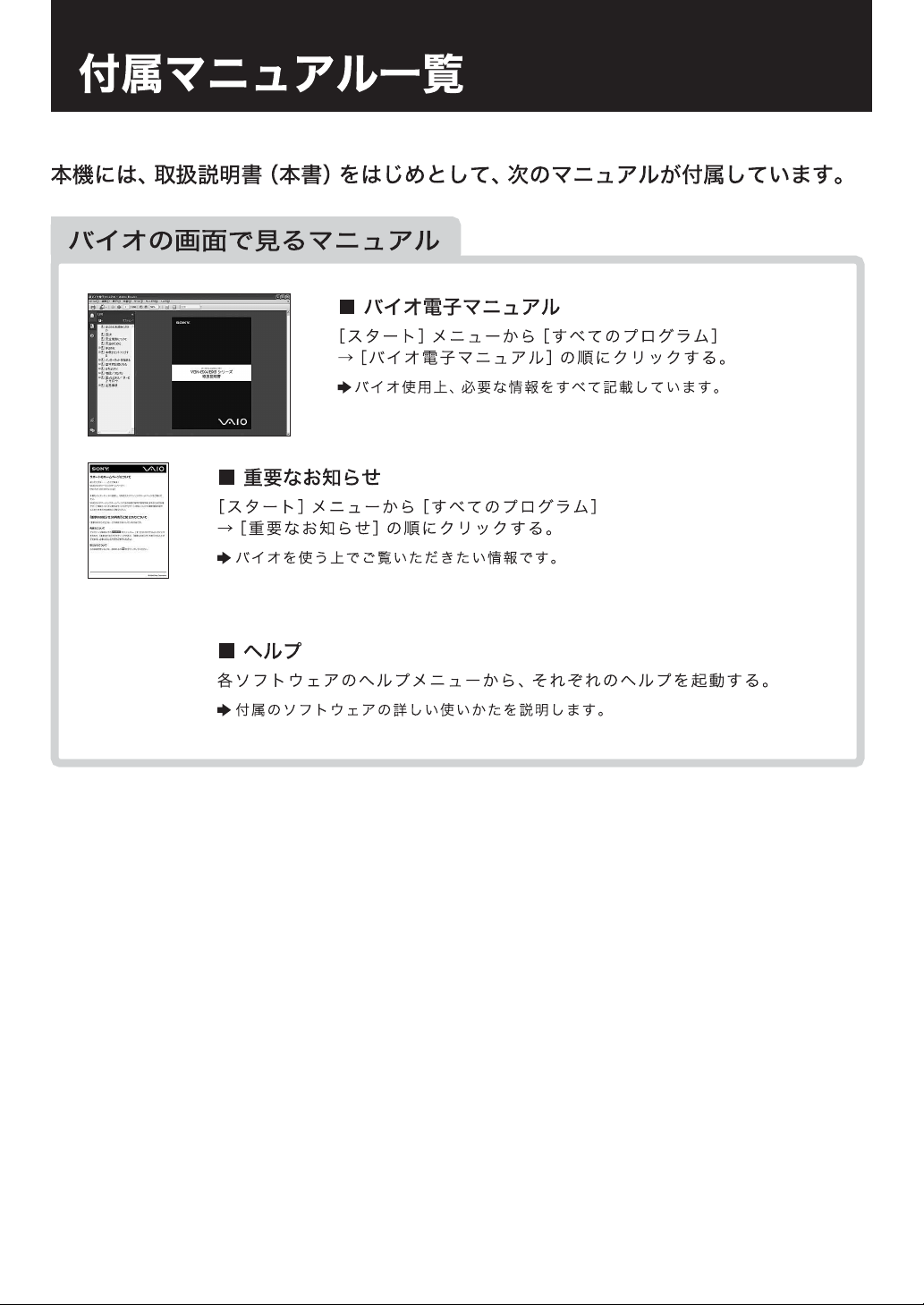
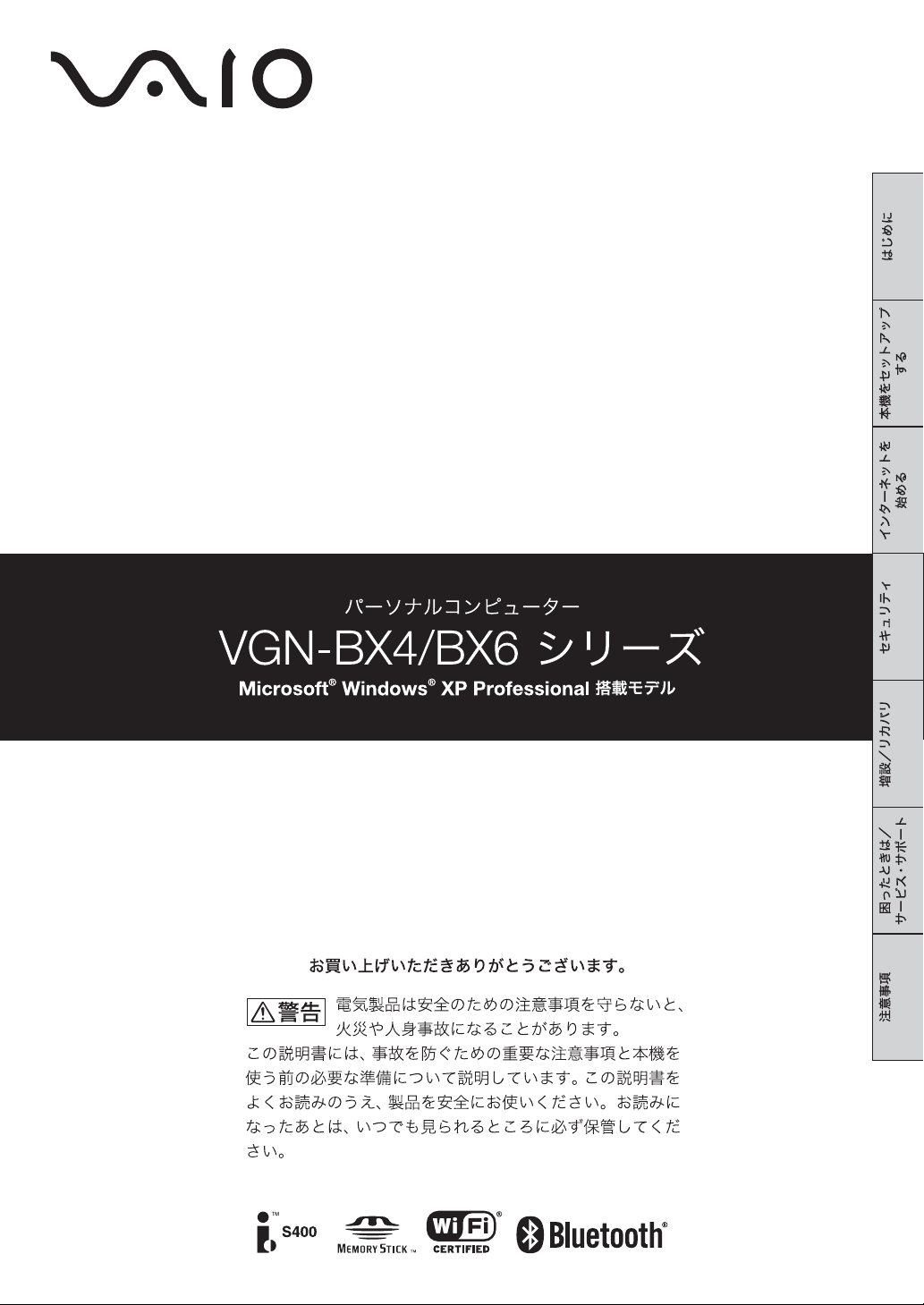
はじめに本機をセットアップ
する
始める
インターネットを
を使う
インスタントモード
DVD
フォト/
テレビ/ミュージック/
困ったときは/
サービス・サポート
増設/リカバリ注意事項
3
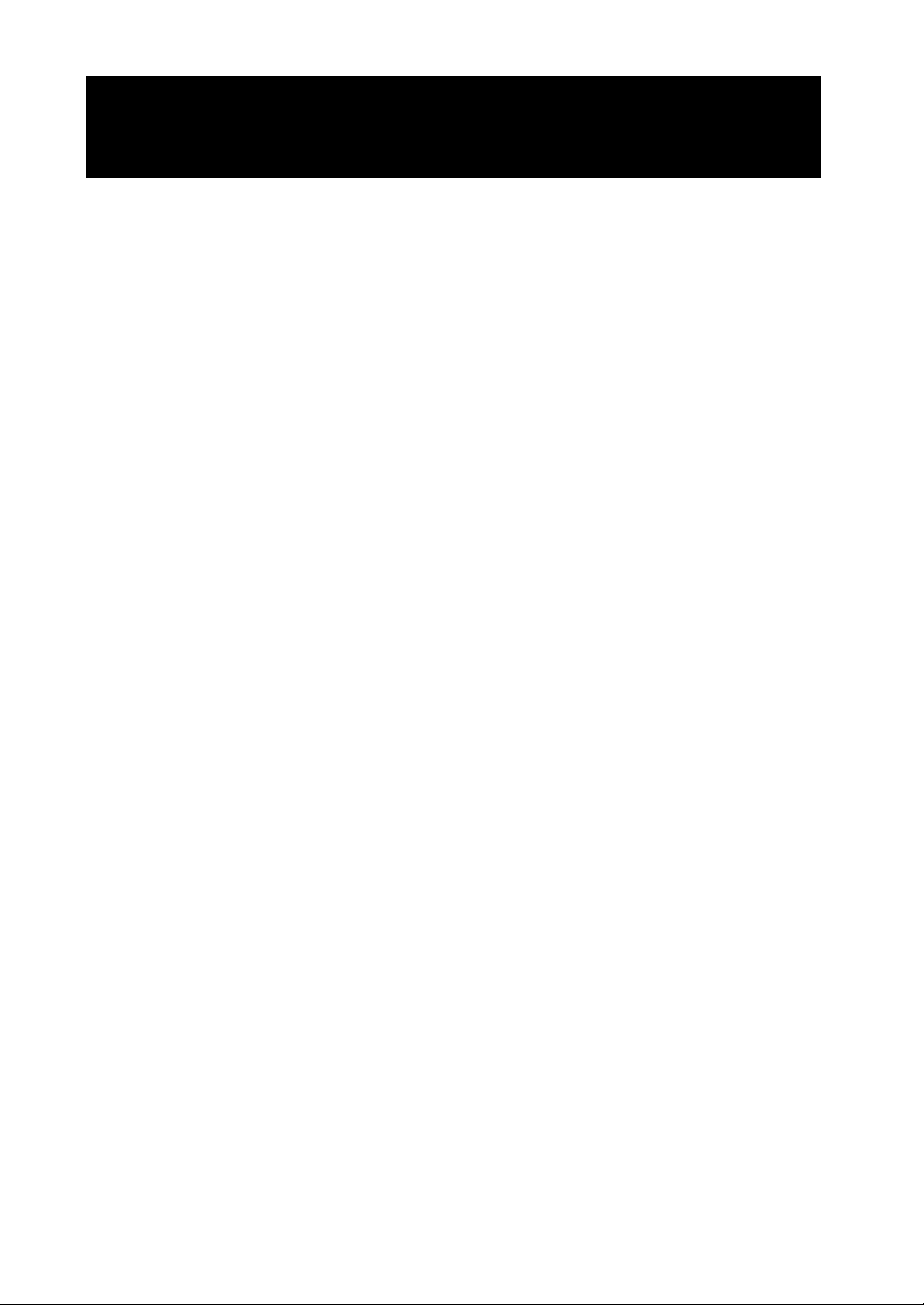
はじめにお読みください
お客様が選択された商品により仕様が異なります。
お客様が選択された仕様を記載した印刷物をあわせてご覧ください。
この説明書で使われているイラストについて
この説明書で使われているイラストや画面は実際のものと異なる場合があります。
ソフトウェアについて
お客様が選択された商品や仕様によって、インストールされているソフトウェアが異なります。
この説明書で説明されているソフトウェアが、お使いのモデルにインストールされていない場合があります。
この説明書で表記されている名称について
• 搭載モデル
この説明書では、特定のモデルにのみ搭載されている機能について説明するとき、「搭載モデル」と表記しています。
たとえば「アナログテレビチューナー搭載モデル」と書かれているときは、アナログテレビチューナーが搭載されて
いるモデルをお使いの方のみご覧ください。
• 付属モデル
この説明書では、特定のモデルにのみ付属している付属品について説明するとき、「付属モデル」と表記しています。
たとえば「リモコン付属モデル」と書かれているときは、リモコンが付属しているモデルをお使いの方のみご覧くだ
さい。
• プリインストールモデル
各項目で説明しているソフトウェアがプリインストールされているモデルです。
本機にインストールされているソフトウェアを確認する場合は「本機に付属されているソフトウェア」(169ページ)
をご覧ください。
4
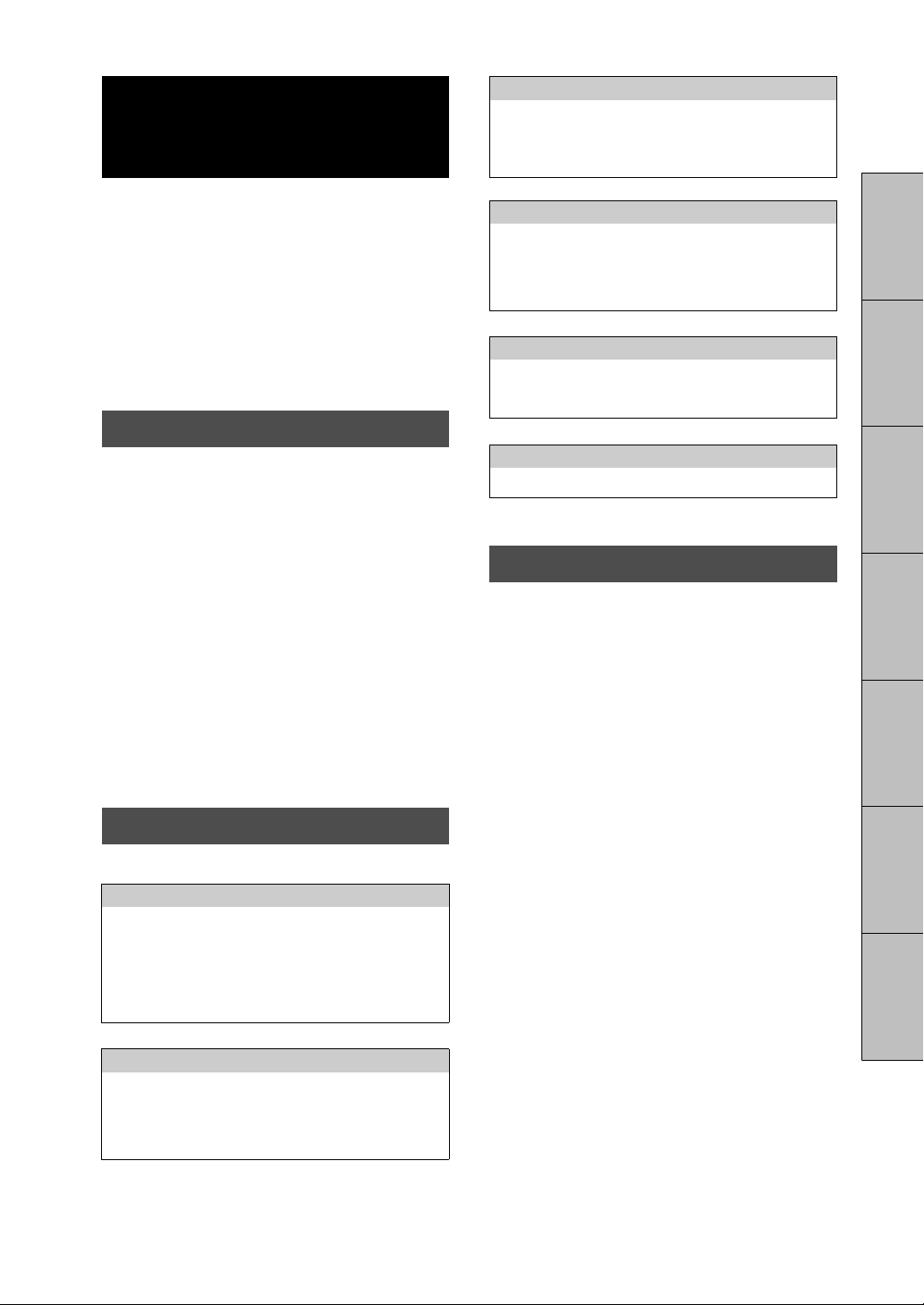
目次
ステップ3:
Windowsを準備する _______________ 39
「Norton Internet Security」ソフトウェア
について . . . . . . . . . . . . . . . . . . . . . . . . 44
はじめにお読みください _____________ 4
電子マニュアルの使いかた ____________8
安全規制について ___________________9
安全のために _____________________ 12
はじめに
付属品を確かめる __________________20
説明書・その他 . . . . . . . . . . . . . . . . . . . . 20
各部の説明 _______________________ 21
本機正面 . . . . . . . . . . . . . . . . . . . . . . . . . 21
本機右側面 . . . . . . . . . . . . . . . . . . . . . . . 24
本機左側面 . . . . . . . . . . . . . . . . . . . . . . . 25
本機後面 . . . . . . . . . . . . . . . . . . . . . . . . . 26
本機底面 . . . . . . . . . . . . . . . . . . . . . . . . . 26
キーボード各部の名称 . . . . . . . . . . . . . . 27
ドッキングステーション各部の名称. . . . 28
ステップ4:
カスタマー登録する ________________ 46
VAIOカスタマー登録について. . . . . . . . 46
VAIOカスタマー登録の方法 . . . . . . . . . 48
ステップ5:
基本設定を行う ___________________ 50
パスワードについて . . . . . . . . . . . . . . . 50
ステップ6:
バイオをはじめる前の準備を行う _____ 52
インターネットを始める
インターネットとは ________________ 54
インターネット接続サービスの種類____ 55
プロバイダと契約する ______________ 56
一般電話回線/
インターネット接続用機器につなぐ____ 57
はじめに本機をセットアップ
する
始める
インターネットを
セキュリティ増設/リカバリ困ったときは/
本機をセットアップする
ステップ1:
準備する_________________________ 32
1バッテリを取り付ける . . . . . . . . . . . . 32
2ベイユニットを取り付ける . . . . . . . . 33
3
ドッキングステーションを取り付ける
ステップ2:
電源を入れる _____________________ 37
バッテリを上手に使うには. . . . . . . . . . . 38
電源を切るには . . . . . . . . . . . . . . . . . . . 38
. . 34
インターネットに接続できないときは
...
__ 58
セキュリティについて ______________ 59
コンピュータウイルスについて . . . . . . . 59
ファイアウォール機能について . . . . . . . 60
詐欺について . . . . . . . . . . . . . . . . . . . . . 60
個人情報の管理について . . . . . . . . . . . . 60
その他セキュリティについて. . . . . . . . . 61
サービス・サポート
注意事項
5
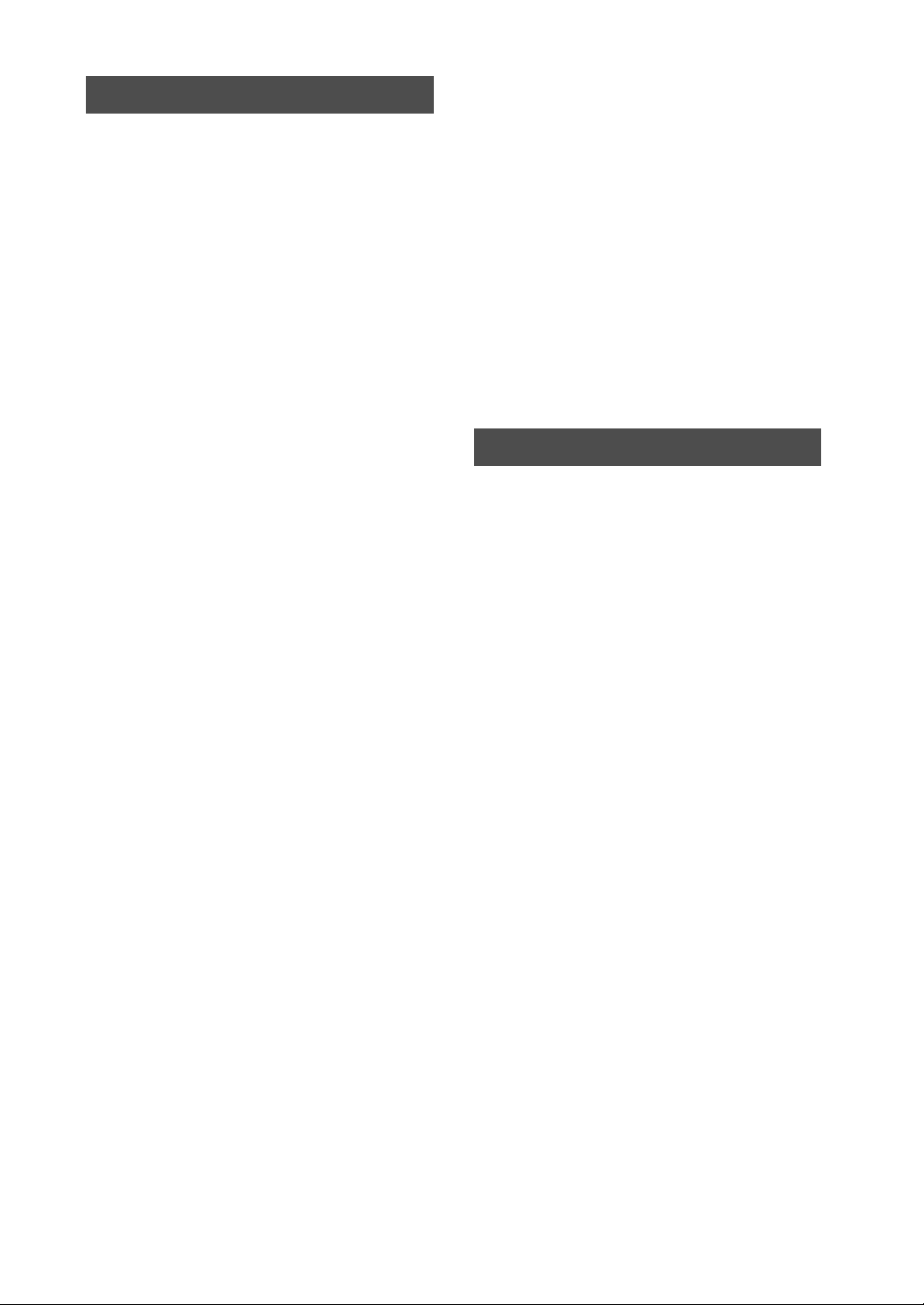
セキュリティ
パワーオン・パスワードを設定する ____ 64
パワーオン・パスワードを登録する . . . . 64
パワーオン・パスワードを
変更する/削除する. . . . . . . . . . . . . . . . 65
ハードディスク・パスワードを設定する_67
ハードディスク・パスワードを登録する
ハードディスク・パスワードを変更する
ハードディスク・パスワードを削除する
Windowsパスワードを設定する ______ 71
Windowsパスワードを登録する. . . . . . . 71
Windowsパスワードを
変更する/削除する. . . . . . . . . . . . . . . . 72
. . . . 67
. . . . 68
. . . . 70
アプリケーションランチャーを利用する
アプリケーションを関連付ける. . . . . . . .92
アプリケーションを起動するには . . . . . .93
アプリケーションの関連付けを
変更するには. . . . . . . . . . . . . . . . . . . . . .93
アプリケーションの関連付けを
解除するには. . . . . . . . . . . . . . . . . . . . . .94
____ 92
TPMとは ________________________ 95
TPM使用時のご注意 _______________ 96
TPMを設定する___________________ 98
増設/リカバリ
指紋認証を使う ___________________ 74
指紋をスキャンするには . . . . . . . . . . . . 74
指紋認証でできること ______________ 76
指紋を登録する ___________________ 77
指紋登録するには . . . . . . . . . . . . . . . . . 77
指紋の追加登録や編集をするには . . . . . 80
指紋センサー内の
指紋データの消去について __________ 81
システムにログオンする ____________ 82
Windowsにログオンするには . . . . . . . . 82
起動セキュリティを使うための
設定をするには . . . . . . . . . . . . . . . . . . . 82
起動セキュリティを使って
システムにログオンするには. . . . . . . . . 83
パスワードバンクを利用する_________ 84
パスワードバンクを設定するには . . . . . 84
パスワードバンクを利用するには . . . . . 85
パスワードバンクを
エクスポート/インポートするには . . . 86
My Safeフォルダを使う ____________ 88
My Safeフォルダを初期化するには . . . . 88
My Safeフォルダを使うには . . . . . . . . . 90
My Safe
フォルダの容量を変更するには
. . . 91
メモリを取り付ける/はずす________ 102
メモリを増設するときのご注意. . . . . . .102
メモリを取り付けるには . . . . . . . . . . . .103
メモリ容量を確認するには . . . . . . . . . .104
メモリを取りはずすには . . . . . . . . . . . .105
リカバリについて ________________ 106
リカバリとは. . . . . . . . . . . . . . . . . . . . .106
リカバリの種類/方法. . . . . . . . . . . . . .107
リカバリの準備(バックアップ) . . . . . .109
バックアップしたデータを戻す. . . . . . .110
リカバリディスクを作成する________ 111
リカバリに使用するディスクについて
リカバリディスクを作成するには . . . . .111
. . .111
リカバリする ____________________ 113
Windowsからリカバリする. . . . . . . . . .113
Windowsが起動しない状態で
リカバリする. . . . . . . . . . . . . . . . . . . . .114
本機をお買い上げ時状態に戻す. . . . . . .115
パーティションサイズを変更する ____ 116
パーティションとは . . . . . . . . . . . . . . .116
パーティションサイズを変更するには
ハードディスク上のリカバリ領域を
削除する . . . . . . . . . . . . . . . . . . . . . . . .118
. . .117
6
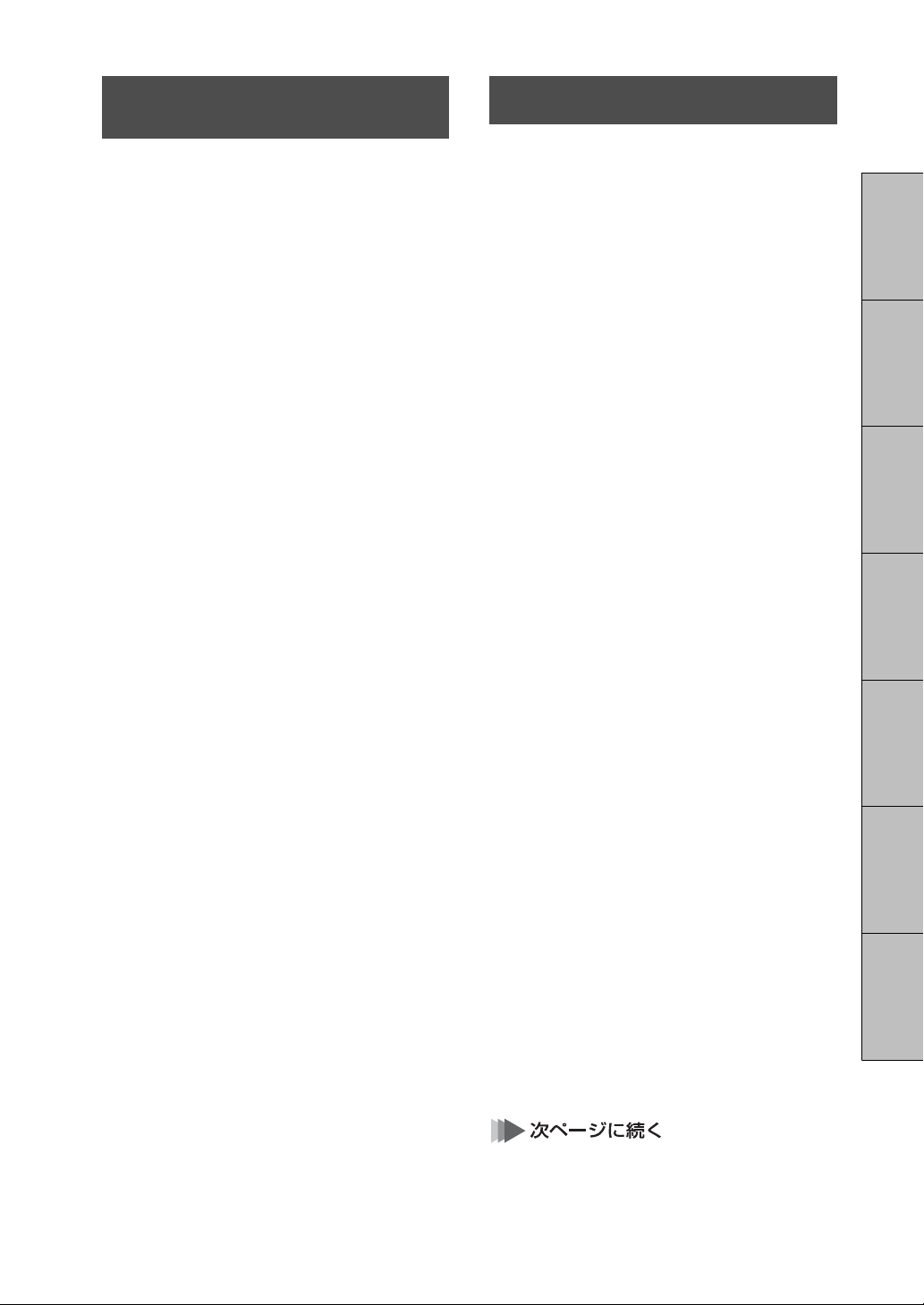
困ったときは/
サービス・サポート
困ったときはどうすればいいの? ____ 120
よくあるトラブルと解決方法 ________ 122
Q&A一覧 . . . . . . . . . . . . . . . . . . . . . . . 122
その他の Q&A. . . . . . . . . . . . . . . . . . . . 123
電源/起動 . . . . . . . . . . . . . . . . . . . . . . 124
パスワード . . . . . . . . . . . . . . . . . . . . . . 127
画面/ディスプレイ . . . . . . . . . . . . . . . 128
文字入力/キーボード . . . . . . . . . . . . . 130
ポインティング・デバイス. . . . . . . . . . . 131
ハードディスク . . . . . . . . . . . . . . . . . . 132
CD/ DVDディスク . . . . . . . . . . . . . . . 133
Bluetooth機能 . . . . . . . . . . . . . . . . . . . 134
エラーメッセージ . . . . . . . . . . . . . . . . . 134
バイオ内の情報を調べる ___________ 136
VAIOカスタマーリンクの
ホームページを活用する ___________ 136
電話で問い合わせる _______________ 144
注意事項
使用上のご注意 __________________ 160
お手入れ________________________ 164
廃棄時などのデータ消去について ____ 165
はじめに本機をセットアップ
主な仕様________________________ 166
使用できるディスクとご注意 ________ 167
する
本機に付属されているソフトウェアを
確認する________________________ 169
索引 ___________________________ 170
始める
インターネットを
セキュリティ増設/リカバリ困ったときは/
メールで問い合わせる _____________ 146
修理を依頼されるときは ___________ 147
その他のサービスとサポート ________ 150
保証書とアフターサービス __________ 153
付属ソフトウェアのお問い合わせ先 ___ 154
サービス・サポート
注意事項
本書に記載以外のさらに詳しい情報は、「バイオ電子マ
ニュアル」に掲載しています。
「バイオ電子マニュアル」の使いかたについては次ペー
ジをご覧ください。
7
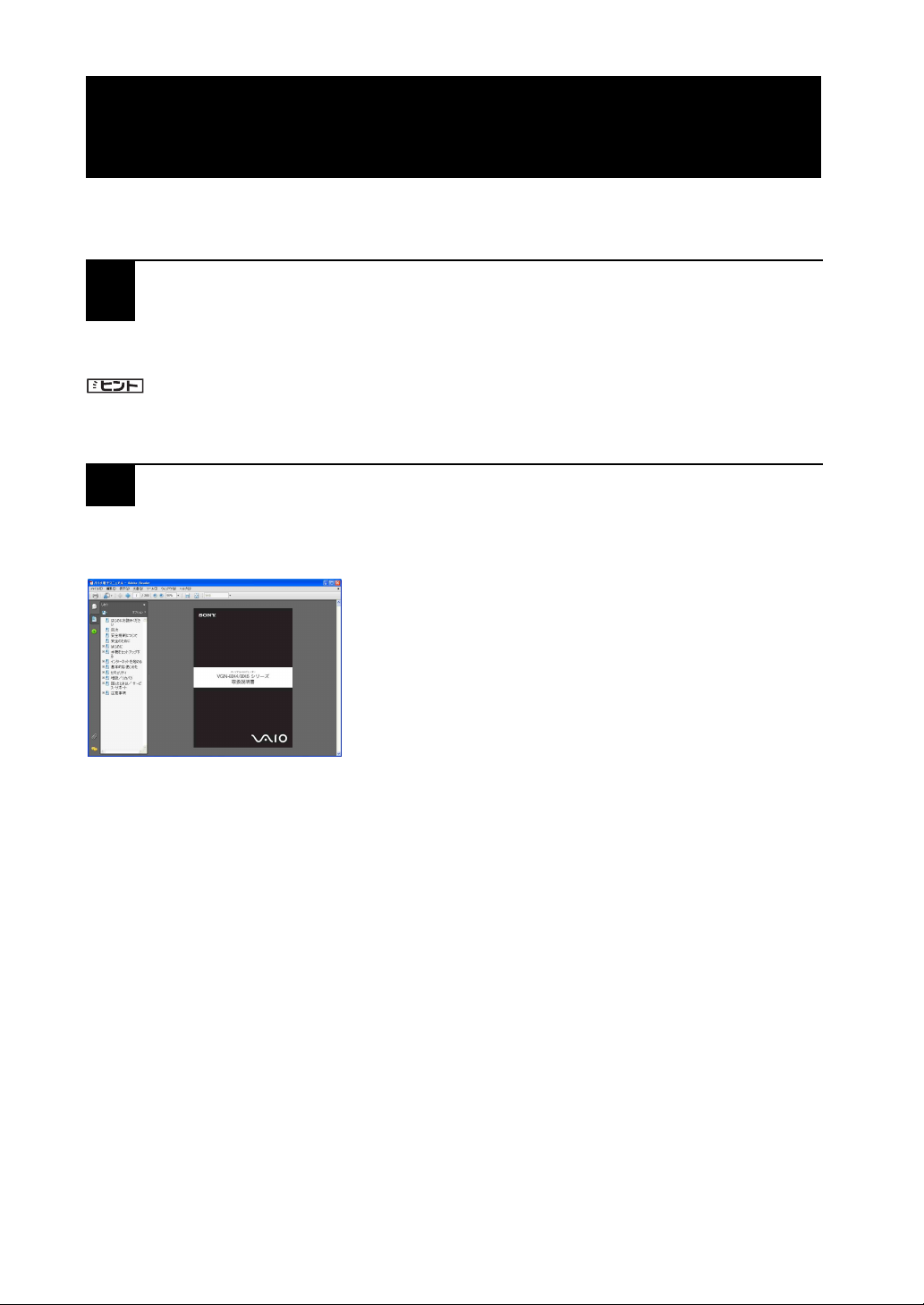
電子マニュアルの使いかた
この説明書に記載されている以外のさらに詳しい情報は「バイオ電子マニュアル」に掲載しています。
「バイオ電子マニュアル」を見るには、本機の電源が入っている状態で次のように操作します。
[スタート]ボタンをクリックして、[すべてのプログラム]にポインタをあわせ、[バイオ電子マ
1
ニュアル]をクリックする。
「Adobe Reader」ソフトウェアが起動し、「バイオ電子マニュアル」が表示されます。
「Adobe Reader」ソフトウェアをはじめて起動したときは、「ソフトウェア使用許諾契約書」が表示されるので、画面の指
示に従って操作してください。
しおりをクリックしたり、ページ切り替えボタンをクリックします。
詳しくは、「Adobe Reader」ソフトウェアのヘルプをご覧ください。
ヒント
見たいページを表示する。
2
8
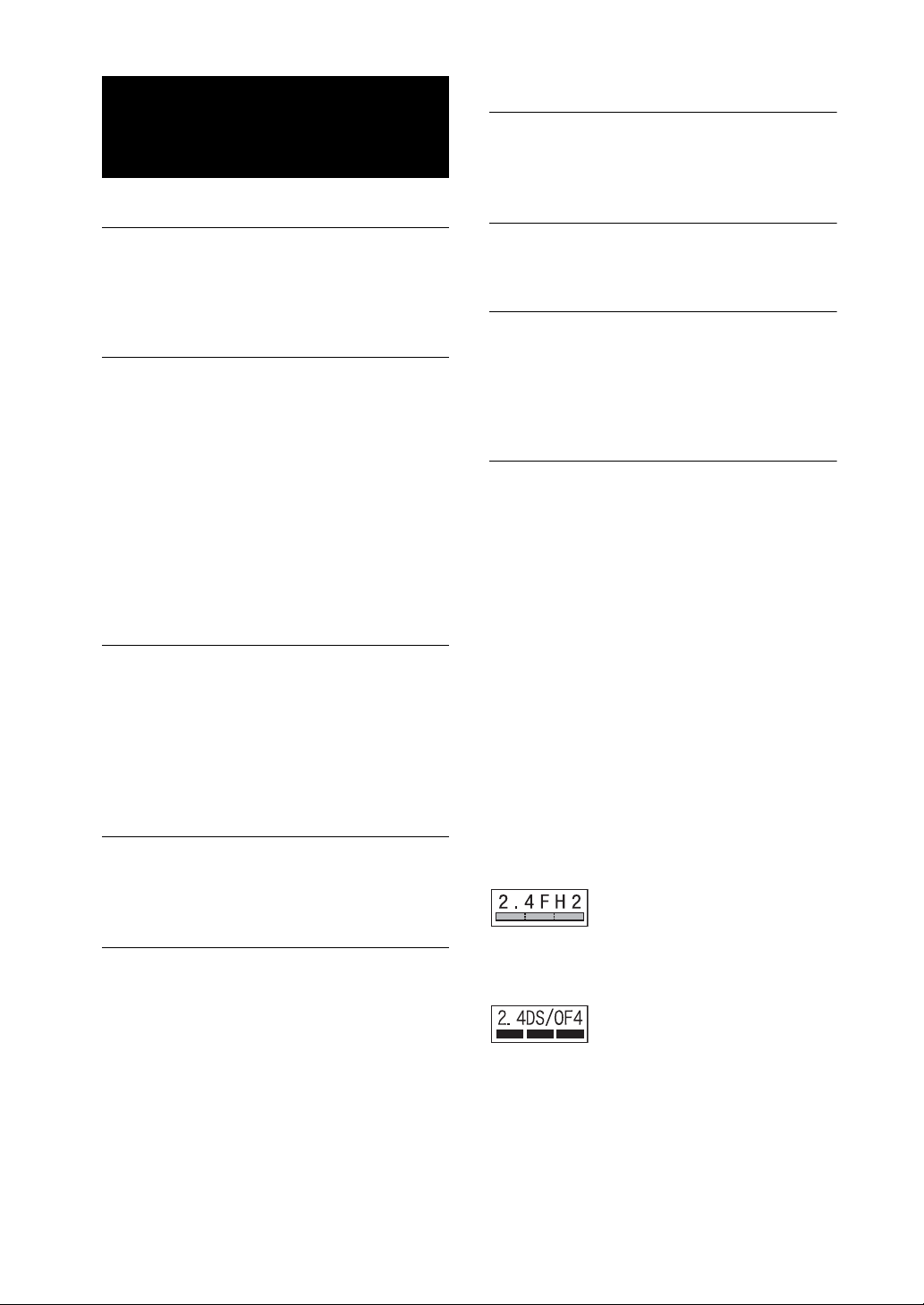
安全規制について
レーザー安全基準について
(オプティカルドライブ搭載モデル)
この装置には、レーザーに関する安全基準(
1
適合の光ディスクドライブが搭載されています。
クラス
JIS・C-6802
)
電気通信事業法に基づく認定について
本製品は、電気通信事業法に基づく技術基準適合認定を
受けています。認証機器名は次のとおりです。
認証機器名:PCG-9Y1N/9Y2N
電波法に基づく認証について
本機内蔵のワイヤレスLAN カード/ Bluetoothカード
は、電波法に基づく小電力データ通信の無線設備として
認証を受けています。従って、本製品を使用するときに
無線局の免許は必要ありません。
ただし、以下の事項を行うと法律に罰せられることがあ
ります。
• 本機内蔵のワイヤレス LANカード/ Bluetoothカー
ドを分解/改造すること
• 本機内蔵のワイヤレス LANカード/ Bluetoothカー
ドに貼られている証明ラベルをはがすこと
電波障害自主規制について
この装置は、情報処理装置等電波障害自主規制協議会
(VCCI)の基準に基づくクラス B情報技術装置です。この
装置は、家庭環境で使用することを目的としています
が、この装置がラジオやテレビジョン受信機に近接して
使用されると、受信障害を引き起こすことがあります。
取扱説明書に従って正しい取り扱いをして下さい。
漏洩電流自主規制について
この装置は、社団法人電子情報技術産業協会(旧 JEIDA)
のパソコン基準(PC-11-1988)に適合しております。
高調波電流規制について
この装置は、JIS C 61000-3-2適合品です。
本機の内蔵モデムについて
日本国内で使用する際は、他の国や地域のモードをご使
用になると電気通信事業法(技術基準)に違反する行為
となります。お買い上げ時の設定は「日本国モード」と
なっておりますので、そのままご使用ください。
無線の周波数について
本製品は2.4 GHz帯を使用しています。他の無線機器も
同じ周波数を使っていることがあります。他の無線機器
との電波干渉を防止するため、下記事項に注意してご使
用ください。
本製品の使用上のご注意
本製品の使用周波数は2.4 GHz帯です。この周波数帯で
は 電 子 レ ン ジ 等 の 産 業・科 学・医 療 用 機 器 の ほ か 、他の同
種無線局、工場の製造ライン等で使用される免許を要す
る移動体識別用構内無線局、免許を要しない特定の小電
力無線局、アマチュア無線局等(以下「他の無線局」と略
す)が運用されています。
1) 本製品を使用する前に、近くで「他の無線局 」が運用
されていないことを確認してください。
2) 万一、本製品と「他の無線局」との間に電波干渉が発
生した場合には、速やかに本製品の使用場所を変え
るか、または機器の運用を停止(電波の発射を停止)
してください。
3) 不明な点その他お困りのことが起きたときは、VAIO
カスタマーリンクまでお問い合わせください。
瞬時電圧低下について
本装置は、社団法人電子情報技術産業協会の定めたパー
ソナルコンピューターの瞬時電圧低下対策規格を満足
しております。
しかし、本規格の基準を上回る瞬時電圧低下に対して
は、不都合が生じることがあります。
(社団法人電子情報技術産業協会のパーソナルコン
ピューターの瞬時電圧低下対策規格に基づく表示)
ただし、バッテリ未搭載で ACアダプタを使用している
場合は、規定の耐力がないため、ご注意ください。
この表示のある無線機器は2.4 GHz帯を使用していま
す。変調方式としてFH-SS変調方式を採用し、与干渉距
離は 20 mです。
この表示のある無線機器は2.4 GHz帯を使用していま
す。変調方式としてDS-SS変調方式および OFDM変調
方式を採用し、与干渉距離は 40 mです。
9
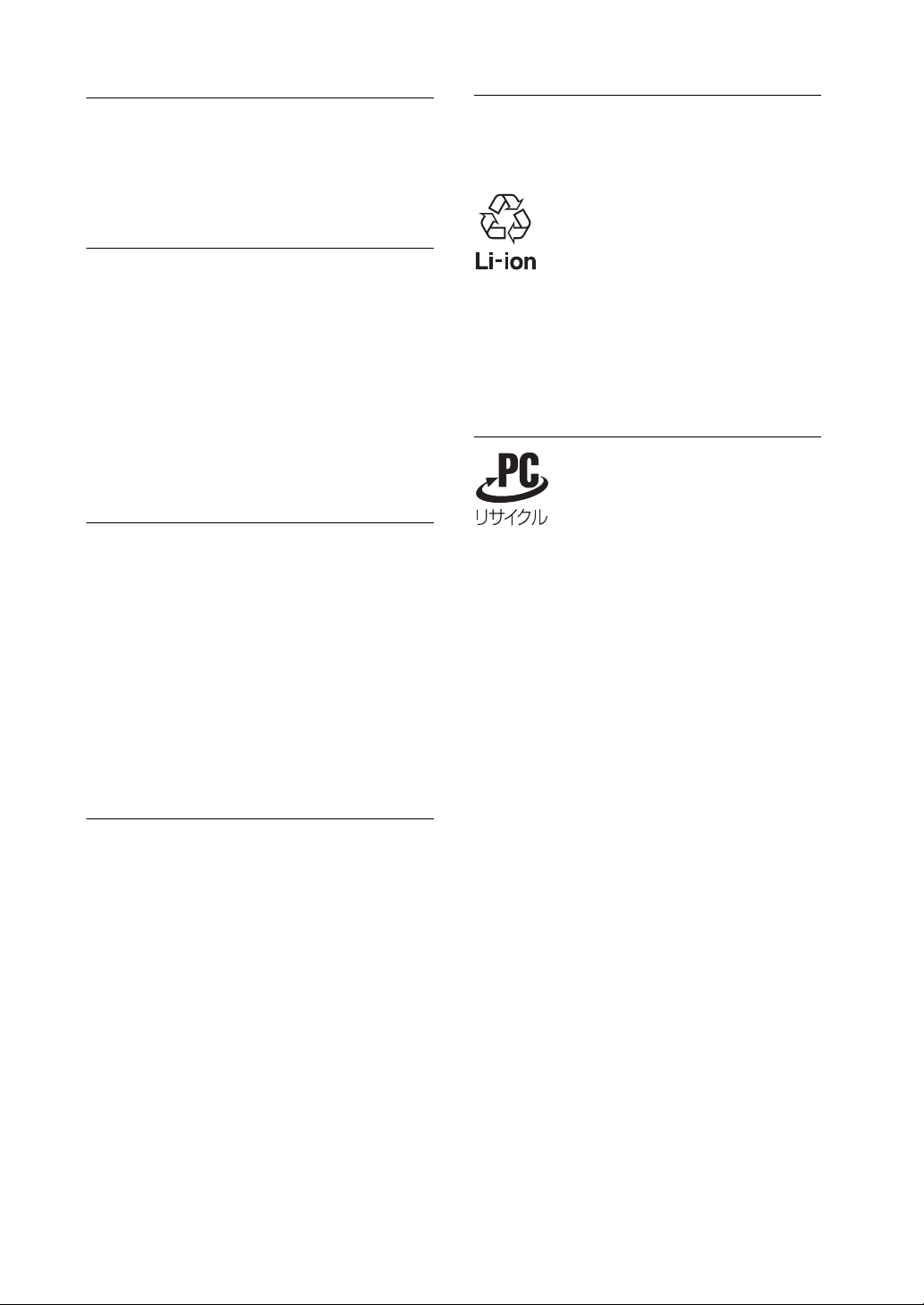
ワイヤレスLAN機能について
本機内蔵のワイヤレスLAN 機能は WFA(Wi-Fi Alliance)
で規定された「Wi-Fi(ワイファイ)仕様」に適合している
ことが確認されています。
ワイヤレスLAN製品ご使用時におけるセキュ
リティについて
ワイヤレスLANではセキュリティの設定をすることが
非常に重要です。
セキュリティ対策を施さず、あるいはワイヤレスLANの
仕様上やむを得ない事情により、セキュリティの問題が
発生してしまった場合、弊社ではこれによって生じたあ
らゆる損害に対する責任を負いかねます。
詳細については、
http://vcl.vaio.sony.co.jp/notices/security_wirelesslan.html
をご覧下さい。
FeliCaポート(FeliCa対応リーダー/ライター)
について
充電式電池の収集・リサイクルについて
リチウムイオン電池は、リサイクルできます。不要に
なったリチウムイオン電池は、金属部にセロハンテープ
などの絶縁テープを貼って充電式電池リサイクル協力
店へお持ちください 。
充電式電池の収集・リサイクルおよびリサイクル協力店
に関する問い合わせ先:有限責任中間法人 JBRC
ホームページ:
http://www.jbrc.net/hp/contents/index.html
使用済みコンピュータの回収について
• 本機内蔵の FeliCaポート(FeliCa対応リーダー/ライ
ター)は、電波法に基づく型式指定を受けた誘導式読
み書き通信設備です。
• 使用周波数は、13.56 MHz帯です。
• 本機内蔵の FeliCaポートを分解 、改造したり 、型式番
号を消すと、法律により罰せられることがあります。
周囲で複数のリーダー/ライターをご使用の場合、
1 m以上間隔をあけてお使いください。
また、他の同一周波数帯を使用中の無線機が近くに
ないことを確認してからお使いください。
著作権について
• 本機で録画・録音したものは 、個人として楽しむなど
のほかは、著作権法上、権利者に無断では使用できま
せん。
• 著作物の複製および利用にあたっては 、それぞれの
著作物の使用許諾条件および著作権法を遵守する必
要があります。著作者の許可なく、複製または利用す
ること、取り込んだ映像・画像・音声に変更、切除その
他の改変を加え、著作物の同一性を損なうこと等は
禁じられています。
このマークが表示されているソニー製品は、新たな料金
負担無しでソニーが回収し、再資源化いたします。
詳細はソニーのホームページ
http://www.sony.co.jp/SonyInfo/pcrecycle/
をご参照ください。
使用済みコンピュータの回収についてのお問い合わせ
ソニーパソコンリサイクル受付センター
電話番号:(0570)000-369(全国どこからでも市内通話
料でご利用いただけます。)
携帯電話や PHSでのご利用は:(03)3447-9100
受付時間:10:00 ~ 17:00( 土・日・祝 日 お よ び 当 社 指 定 の
休日を除く)
個人・ご家庭のお客様へ
個人・ご家庭でご使用になりましたバイオを廃棄する方
法について詳しくは「バイオ電子マニュアル」をご覧くだ
さい。
事業者のお客様へ
事業で(あるいは、事業者が)ご使用になりましたバイオを
廃棄する場合は、
より、事業者向けのページをご覧ください。
http://www.sony.co.jp/SonyInfo/pcrecycle/
10
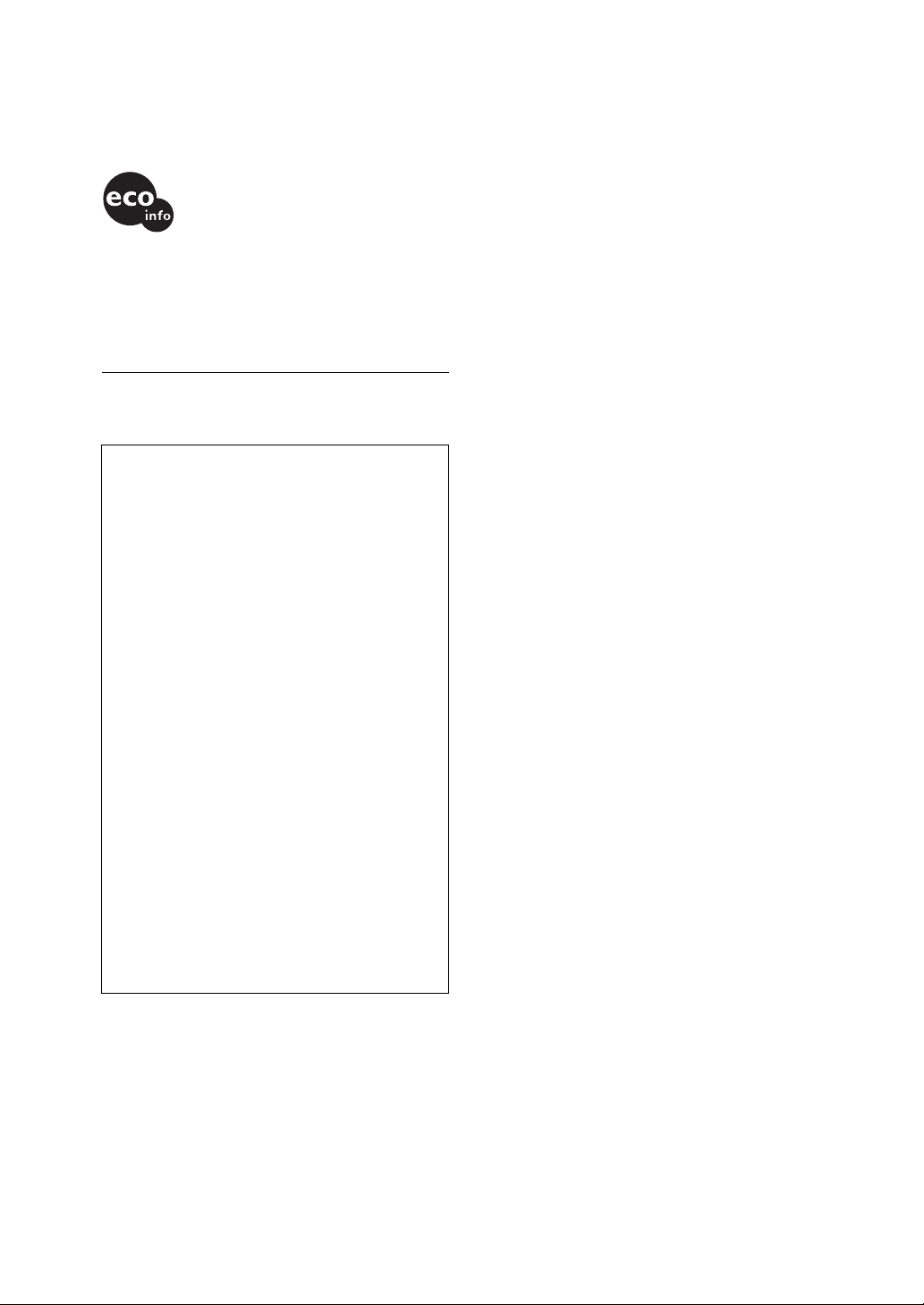
この商品はグリーン購入法における判断基準を満たし
ています。
70
この説明書は、本文に古紙
性有機化合物)ゼロ植物油型インキを使用しています。
%以上の再生紙と
VOC
(揮発
この説明書の説明図や画面について
この説明書で使われている説明図や画面は実際のもの
とは異なる場合があります。
• 取扱説明書の内容の全部または一部を複製するこ
と、および賃貸することを禁じます。
• 本機の保証条件については 、同梱の当社所定の保
証書をご参照ください。
• 本機に付属のソフトウェアの使用権については、
各ソフトウェアのソフトウェア使用許諾契約書を
ご参照ください。
• 本機、および本機に付属のソフトウェアを使用し
たことによって生じた損害、逸失利益および第三
者からのいかなる請求等につきましても、当社は、
一切その責任を負いかねます。
• 本機、および本機に付属のソフトウェアの仕様は、
改良のため予告なく変更することがあります。
•
付属のソフトウェアが使用するネットワークサービ
スは、ソニーおよび提供者の判断にて中止・中断する
場合があります。その場合、付属のソフトウェアまた
はその一部の機能がご使用いただけなくなることが
ありますので、あらかじめご了承ください。
• 本書、または本機に付属のソフトウェアのヘルプ
等に記載されている機能の中には、本機および本
機に付属のソフトウェアとの組み合わせ等から生
じる制限により、実現できないものが含まれてい
ることがあります。
あらかじめご了承ください。
11
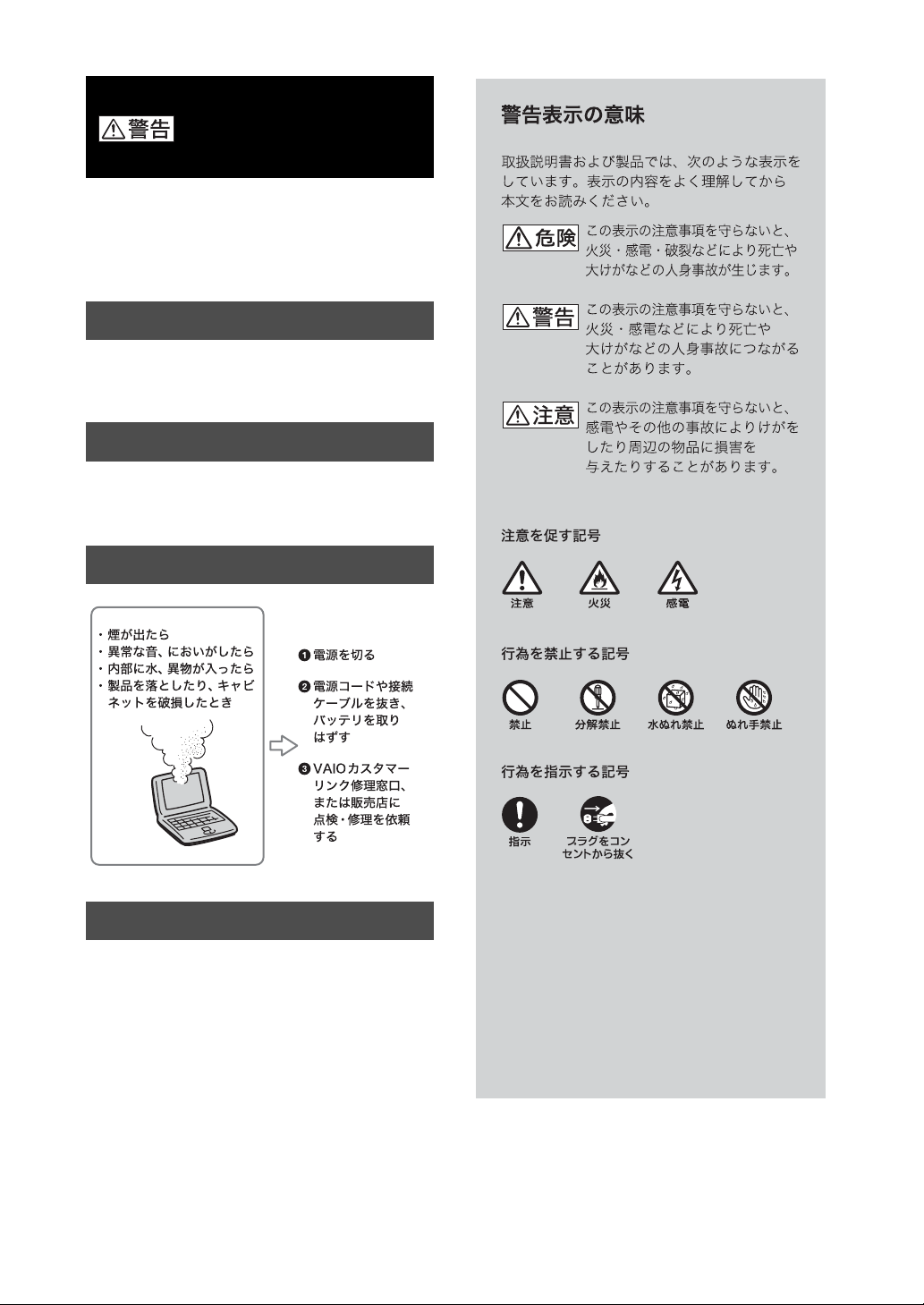
安全のために
ソニー製品は安全に充分配慮して設計されています。し
かし、電気製品は間違った使いかたをすると、火災や感電
などにより人身事故につながることがあり危険です。事
故を防ぐために次のことを必ずお守りください。
安全のための注意事項を守る
以下の注意事項をよくお読みください。
製品全般の注意事項が記載されています。
故障したら使わない
すぐに VAI Oカスタマーリンク修理窓口に修理をご依頼
ください。
万一異常が起きたら
データはバックアップをとる
ハードディスクなど、記録媒体の記録内容は、バック
アップをとって保存してください。本機の不具合など、
何らかの原因でデータが消去、破損した場合、いかなる
場合においても、記録内容の補修や修復は致しかねます
のでご了承ください。
12
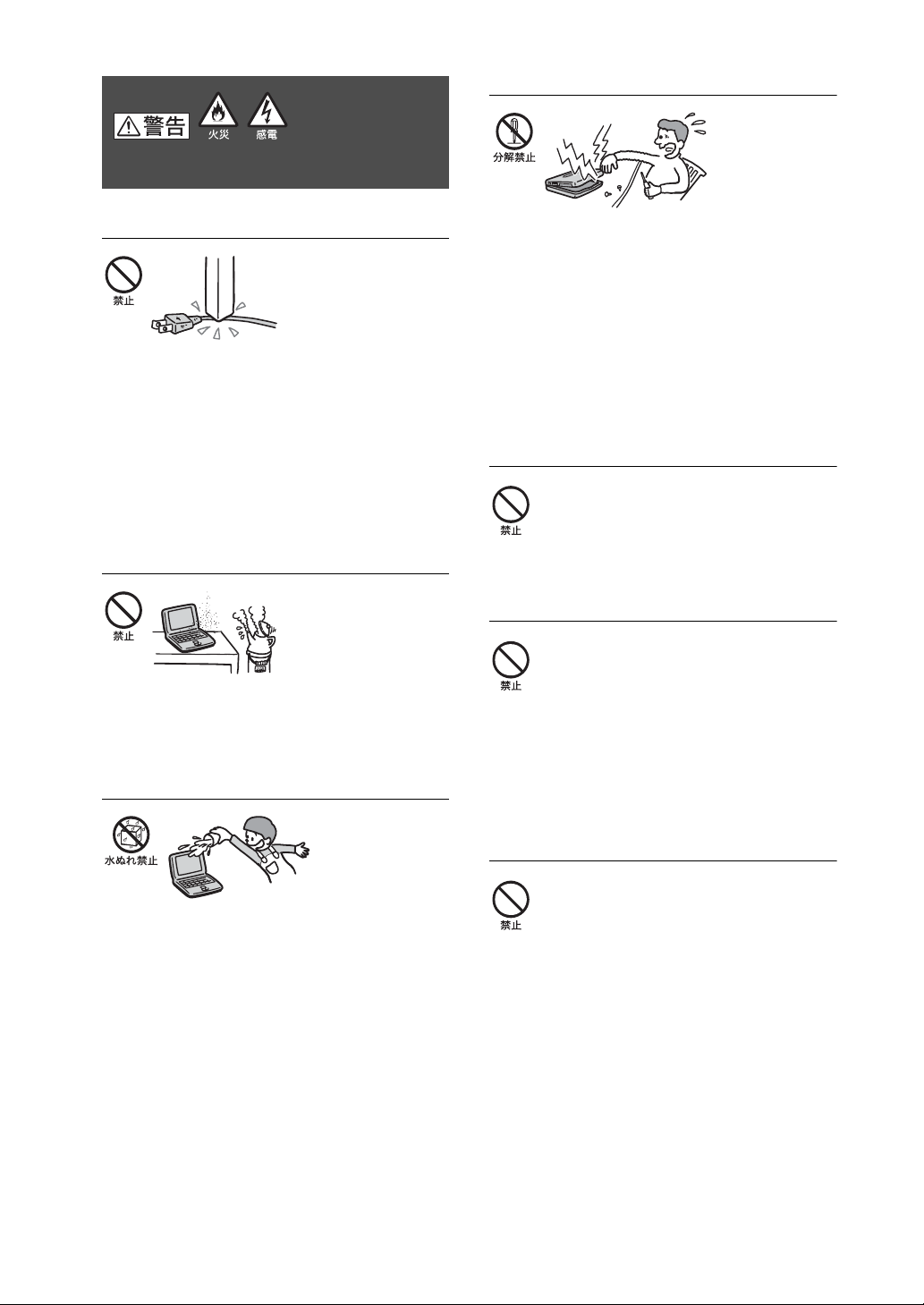
下記の注意事項を守らないと火災・感電などに
より死亡や大けがの原因となります。
内部をむやみに開けない
電源コードを傷つけない
電源コードを傷つけると、火災や感電の原因となりま
す。
• 本機と机や壁などの間にはさみこんだりしない。
• 電源コードを加工したり 、傷つけたりしない 。
• 重いものをのせたり、引っ張ったりしない 。
• 熱器具に近づけたり、加熱したりしない 。
• 電源コードを抜くときは 、必ずプラグを持って抜く。
油煙、湯気、湿気、ほこりの多い場所には置かない
上記のような場所に置くと、火災や感電の原因となりま
す。取扱説明書に記されている使用条件以外の環境での
ご使用は、火災や感電の原因となります。
内部に水や異物を入れない
• 本機および付属の機器(ケーブルを含む)は、むやみ
に開けたり改造したりすると火災や感電の原因とな
ります。
• メモリモジュールを取り付けたり 、取りはずすとき
は、「メモリを取り付ける/はずす」(102ページ)に
従って注意深く作業してください。
また、指定されている部分以外には触れないでくだ
さい。指定以外の部分にむやみに触れると、火災や感
電の原因となります。
指定の ACアダプタ以外は使用しない
火災や感電の原因となります。
落雷のおそれがあるときは本機を使用しない
落雷により、感電することがあります。雷が予測される
ときは、火災や感電、製品の故障を防ぐために電源プラ
グ、テレホンコード、ネットワーク(LAN)ケーブルを抜
いてください。また、雷が鳴り出したら、本機には触らな
いでください。
水や異物が入ると火災や感電の原因となります。
万一、水や異物が入ったときは、すぐに電源を切り、電源
コードや接続ケーブルを抜いてください。
ひざの上で長時間使用しない
長時間使用すると本機の底面が熱くなり、低温やけどの
原因となります。
13
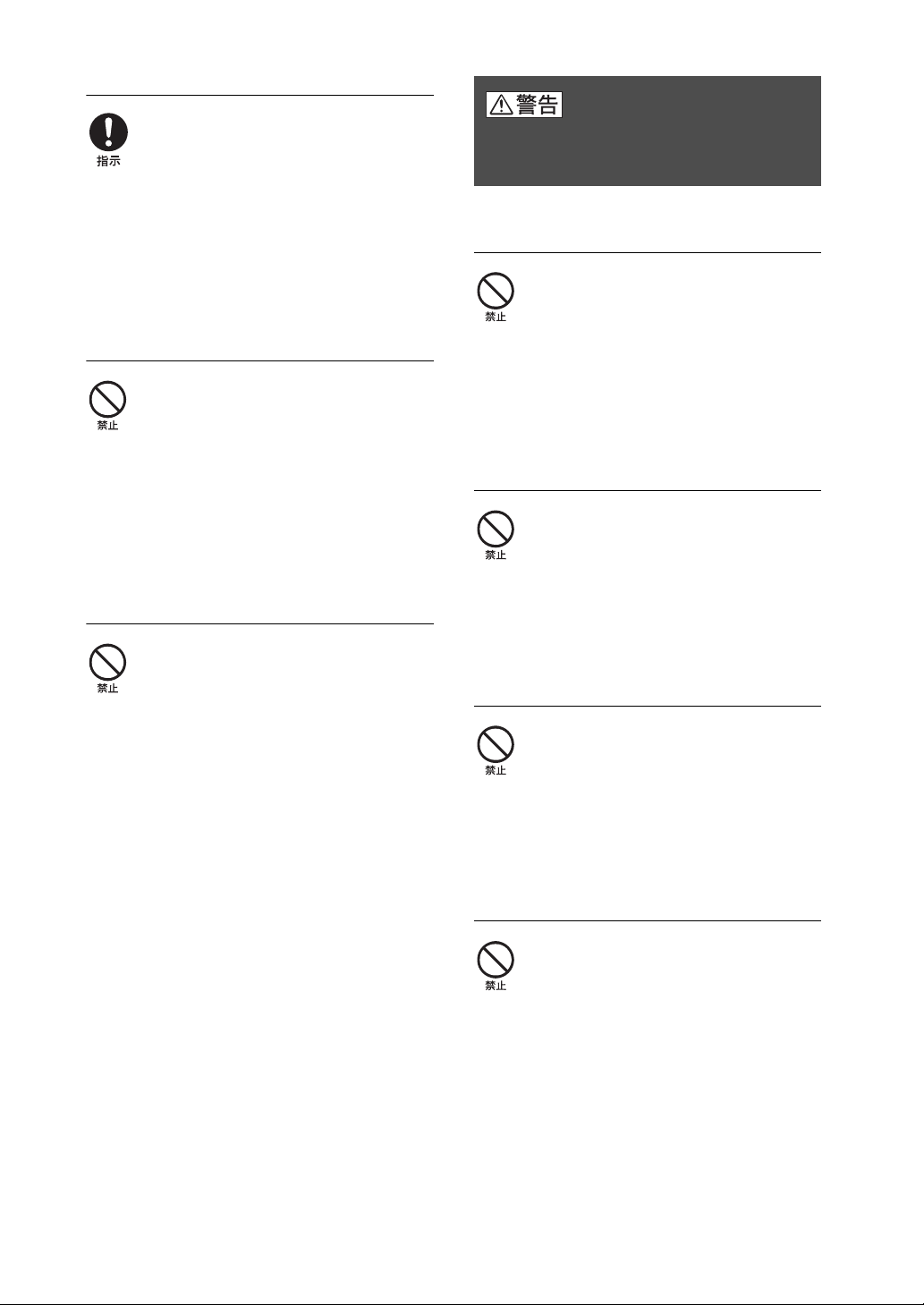
本機は日本国内専用です
• 交流 100Vでお使いください。
海外などで、異なる電圧で使うと、火災や感電の原因
となることがあります。
• 本機に内蔵されているモデムは国内専用です。
海外などでモデムを使用すると、火災・感電の原因と
なることがあります。
内蔵モデムは一般電話回線以外に接続しない
本機の内蔵モデムをISDN(デジタル)対応公衆電話のデ
ジタル側のジャックや、構内交換機(PBX)へ接続する
と、モデムに必要以上の電流が流れ、発熱や火災の原因
となります。特に、ホームテレホンやビジネスホン用の
回線などには、絶対に接続しないでください。
LANコネクタに指定以外のネットワーク
(LAN)や電話回線を接続しない
下記の注意事項を守らないと、医療機器などを
誤動作させるおそれがあり事故の原因となり
ます。
満員電車の中など混雑した場所ではワイヤレス
機能を使用しない
ワイヤレススイッチを「OFF」にあわせてください。
付近に心臓ペースメーカーを装着されている方がいる
可能性のある場所では、電波によりペースメーカーの動
作に影響を与えるおそれがあります。
心臓ペースメーカーの装着部位から22 cm以内
で使用しない
ワイヤレススイッチを「OFF」にあわせてください。
電波によりペースメーカーの動作に影響を与えるおそ
れがあります。
本機の LANコネクタに次のネットワーク(LAN)や回線
を接続すると、コネクタに必要以上の電流が流れ、発熱、
火災の原因となります。
特に、ホームテレホンやビジネスホンの回線には、絶対
に接続しないでください。
• 1000BASE-Tタイプ、100BASE-TXまたは10BASE-
T以外のネットワーク
• 一般電話回線
•ISDN(デジタル )対応公衆電話のデジタル側のジャッ
ク
•PBX(デジタル式構内交換機)回線
• ホームテレホンやビジネスホンの回線
• 上記以外の電話回線など
また、LANコネクタをお使いになるときは、職場などの
ネットワーク管理者にご相談ください。
病院などの医療機関内、医療用電気機器の近く
ではワイヤレス機能を使用しない
ワイヤレススイッチを「OFF」にあわせてください。
電波が影響を及ぼし 、医療用電気機器の誤動作による事
故の原因となるおそれがあります。
航空機の離着陸時には、機内でワイヤレス機能
を使用しない
ワイヤレススイッチを「OFF」にあわせてください。
電波が影響を及ぼし 、誤動作による事故の原因となるお
それがあります。
ワイヤレス機能の航空機内でのご利用については、ご利
用の航空会社に使用条件などをご確認ください。
14

本製品を使用中に他の機器に電波障害などが発
生した場合は、ワイヤレス機能を使用しない
大音量で長時間続けて聞きすぎない
ワイヤレススイッチを「OFF」にあわせてください。
電波が影響を及ぼし、誤動作による事故の原因となるお
それがあります。
本製品を5 GHzワイヤレス機能で使用する場
合は、屋外では使用しない
5 GHz(IEEE 802.11a)ワイヤレス機能の屋外での使用
は、法令により禁止されています。
下記の注意事項を守らないと、健康を害するお
それがあります。
ディスプレイ画面を長時間続けて見ない
耳を刺激するような大きな音量で長時間続けて聞くと、
聴力に悪い影響を与えることがあります。
特にヘッドホンで聞くときはご注意ください。
呼びかけられて返事ができるくらいの音量で聞きま
しょう。
下記の注意事項を守らないと、けがをしたり周辺
の物品に損害を与えたりすることがあります。
ぬれた手で電源プラグにさわらない
ぬれた手で電源プラグの抜き差しをすると、感電の原因
となることがあります。
接続するときは電源を切る
ディスプレイなどの画面を長時間見続けると、目が疲れ
たり、視力が低下するおそれがあります。
ディスプレイ画面を見続けて体の一部に不快感や痛み
を感じたときは、すぐに本機の使用をやめて休息してく
ださい。万一 、休息しても不快感や痛みがとれないとき
は医師の診察を受けてください。
キーボードやポインティング・デバイスなどを
使いすぎない
キーボードやポインティング・デバイスなどを長時間使い
続けると、腕や手首が痛くなったりすることがあります。
キーボードやポインティング・デバイスを使用中、体の
一部に不快感や痛みを感じたときは、すぐに本機の使用
をやめて休息してください。万一、休息しても不快感や
痛みがとれないときは医師の診察を受けてください。
ACアダプタや接続ケーブルを接続するときは、本機や
接続する機器の電源を切り、電源コードをコンセントか
ら抜いてください。感電の原因となることがあります。
指定された電源コードや接続ケーブルを使う
この説明書に記されている電源コードや接続ケーブル
を使わないと、感電の原因となることがあります。
電源コードや接続ケーブルをACアダプタに巻
き付けない
断線の原因となることがあります。
15
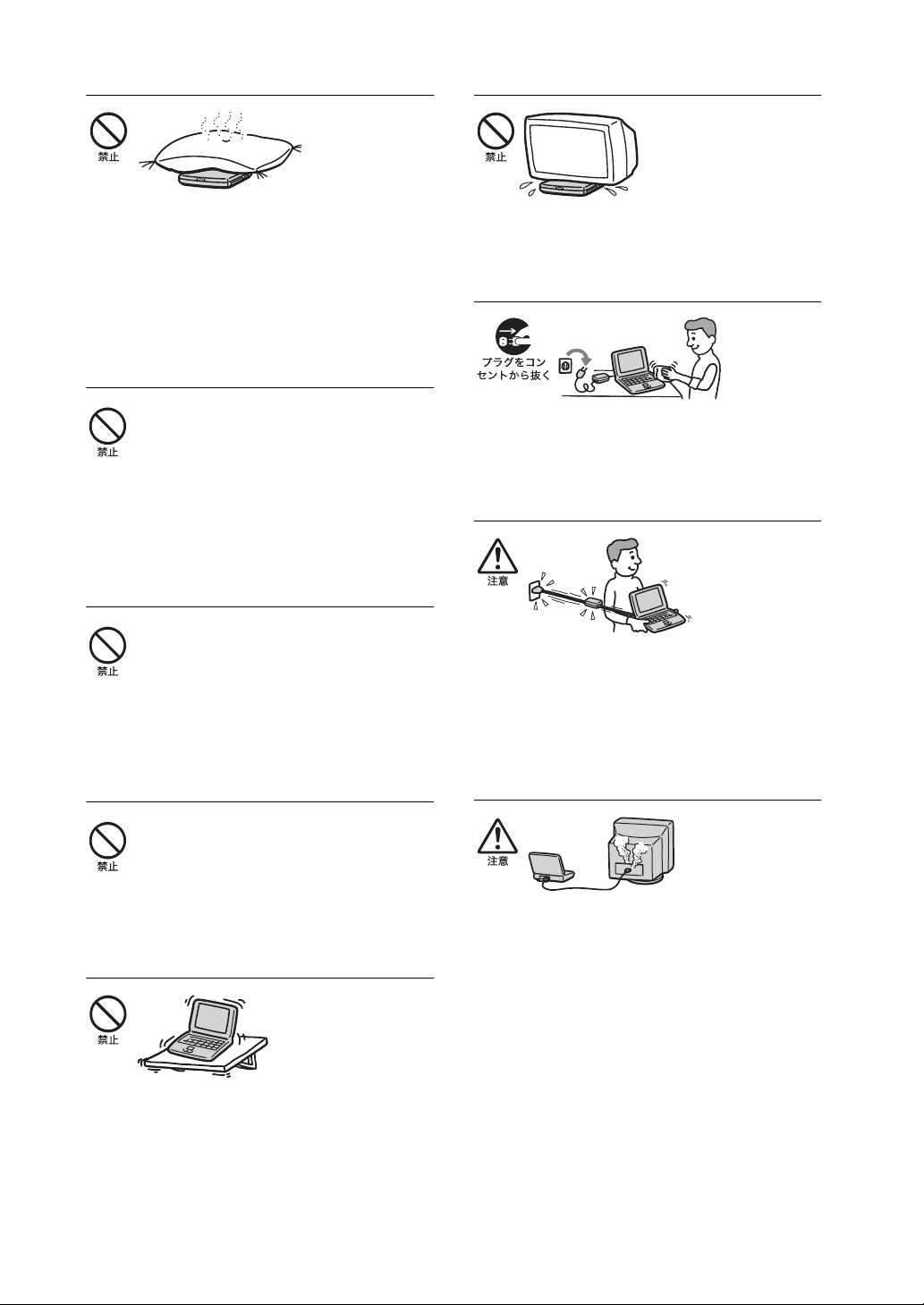
排気口、吸気口をふさがない
本機の上に乗らない、重いものを載せない
排気口、吸気口をふさぐと内部に熱がこもり、火災の原
因となることがあります。風通しをよくするために次の
項目をお守りください。
• 毛足の長い敷物(じゅうたんや毛布など)の上に放置
しない。
• 布などでくるまない。
排気口からの排気に長時間あたらない
本機をご使用中、その動作状況により排気口から温風が
排出されることがあります。
この温風に長時間あたると、低温やけどの原因となる場
合があります。
通電中の本機やACアダプタに長時間ふれない
長時間皮膚がふれたままになっていると、低温やけどの
原因となることがあります。
本機や ACアダプタを布や布団などでおおった
状態で使用しない
壊れたり、落ちたりして、けがの原因となることがあり
ます。
お手入れの際は、電源を切って電源プラグを抜く
電源を接続したままお手入れをすると、感電の原因とな
ることがあります。
移動させるときは、電源コードや接続ケーブル
を抜く
接続したまま移動させると電源コードや接続ケーブル
が傷つき、火災や感電の原因となったり、接続している
機器が落ちたり、倒れたりしてけがの原因となることが
あります。
また、本機を落とさないようにご注意ください。
コネクタはきちんと接続する
熱がこもってケースが変形したり、火災の原因となるこ
とがあります。
安定した場所に置く
ぐらついた台の上や傾いたところなどに置かないでく
ださい。また 、横にしたり、ひっくり返して置いたりしな
いでください。落ちたり、倒れたりしてけがの原因とな
ることがあります。
16
• コネクタ(接続端子)の内部に金属片を入れないでく
ださい。
ピンとピンがショート(短絡)して、火災の原因とな
ることがあります。
• コネクタはまっすぐに差し込んで接続してください。
斜めに差し込むと、ピンとピンがショートして、火災
の原因となることがあります。
• コネクタに固定用のスプリングやネジがある場合は、
それらで確実に固定してください。接続不良が防げ
ます。
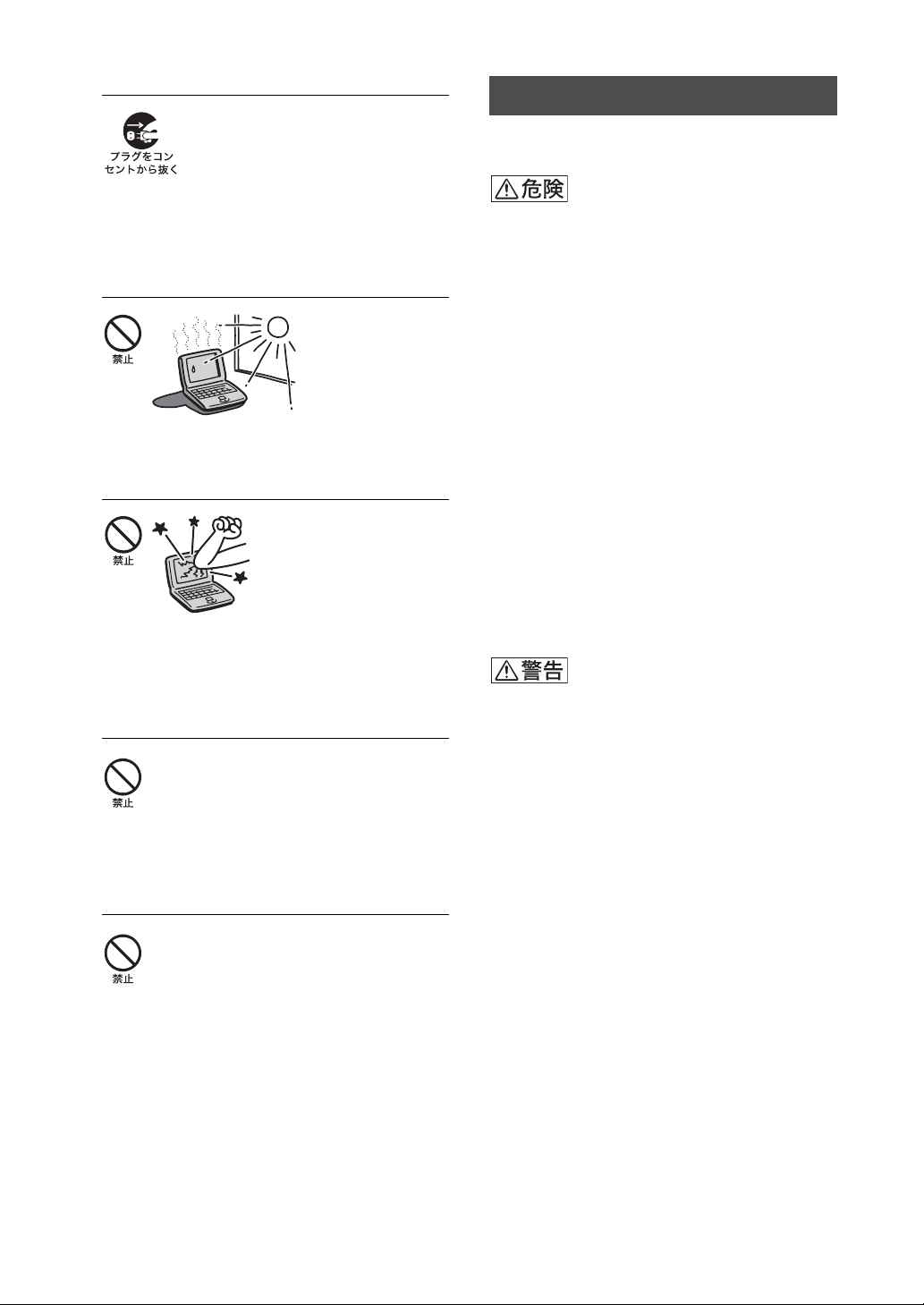
長時間使用しないときは電源プラグを抜く
長時間使用しないときは、安全のため電源プラグをコン
セントから抜いてください。
直射日光のあたる場所や熱器具の近くに設置・
保管しない
内部の温度が上がり、火災の原因となることがあります。
液晶画面に衝撃を与えない
重い物をのせたり、落としたりしないでください。
液晶画面はガラス製のため、強い衝撃を与えると割れ
て、けがの原因となることがあります。
ディスプレイパネルの裏側を強く押さない
電池についての安全上のご注意
漏液、発熱、発火、破裂などを避けるため、次の注意事項
を必ずお守りください。
• 指定された充電方法以外で充電しない 。
• 火の中に入れない。ショートさせたり、分解しない 。
電子レンジやオーブンで加熱しない。コインやヘ
ヤーピンなどの金属類と一緒に携帯、保管すると
ショートすることがあります。
• 火のそばや炎天下などで充電したり 、放置しない 。
• バッテリに衝撃を与えない。
落とすなどして強いショックを与えたり、重いもの
を載せたり、圧力をかけないでください。故障の原因
となります。
•
バッテリから漏れた液が目に入った場合は、きれいな
水で洗ったあと、ただちに医師に相談してください。
• 本機に付属または指定された別売りのバッテリを使
用ください。
• 以下のバッテリを使用した場合の安全性は保証でき
ません。
- 本機に付属、または指定された別売りのバッテリ
以外を使用した。
-分解、改造を行ったバッテリを使用した。
バッテリを廃棄する場合は、次のご注意をお守りください。
• 地方自治体の条例などに従う 。
• 一般ゴミに混ぜて捨てない。
液晶画面が割れて、故障やけがの原因となることがあり
ます。
本機に強い衝撃を与えない
故障の原因となることがあります。
または、リサイクル協力店へお持ちください。
17
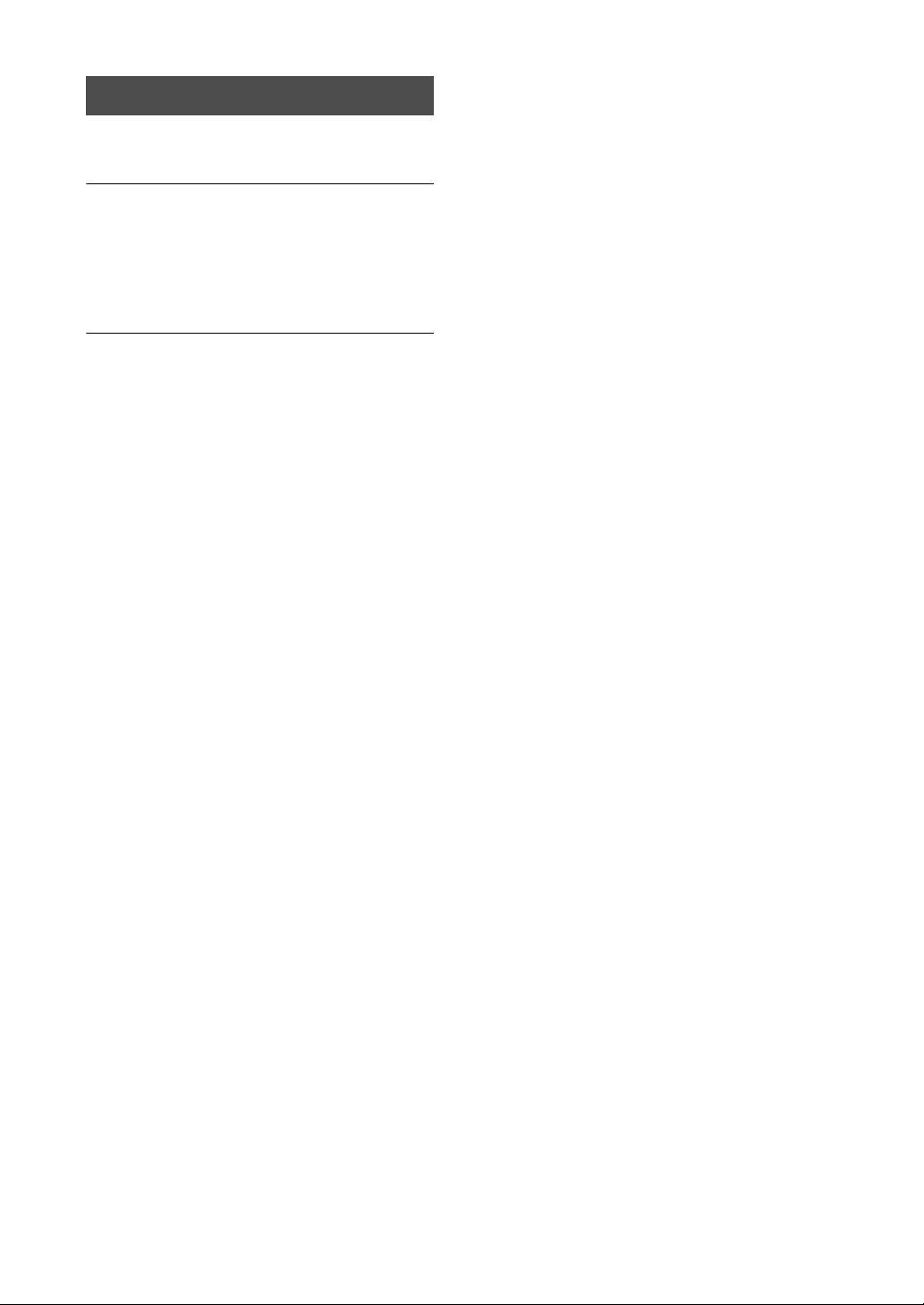
本機の発熱についてのご注意
使用中に本機の表面やACアダプタ、バッテリ
が熱くなることがあります
CPUの動作や充電時の電流によって発熱していますが、
故障ではありません。使用している拡張機器やソフト
ウェアによって発熱量は異なります。
本機や ACアダプタが普段よりも異常に熱く
なったときは
本機の電源を切り、AC アダプタの電源コードを抜き、
バッテリを取りはずしてください。次に、VAIO カスタ
マーリンク修理窓口に修理をご依頼ください。
18
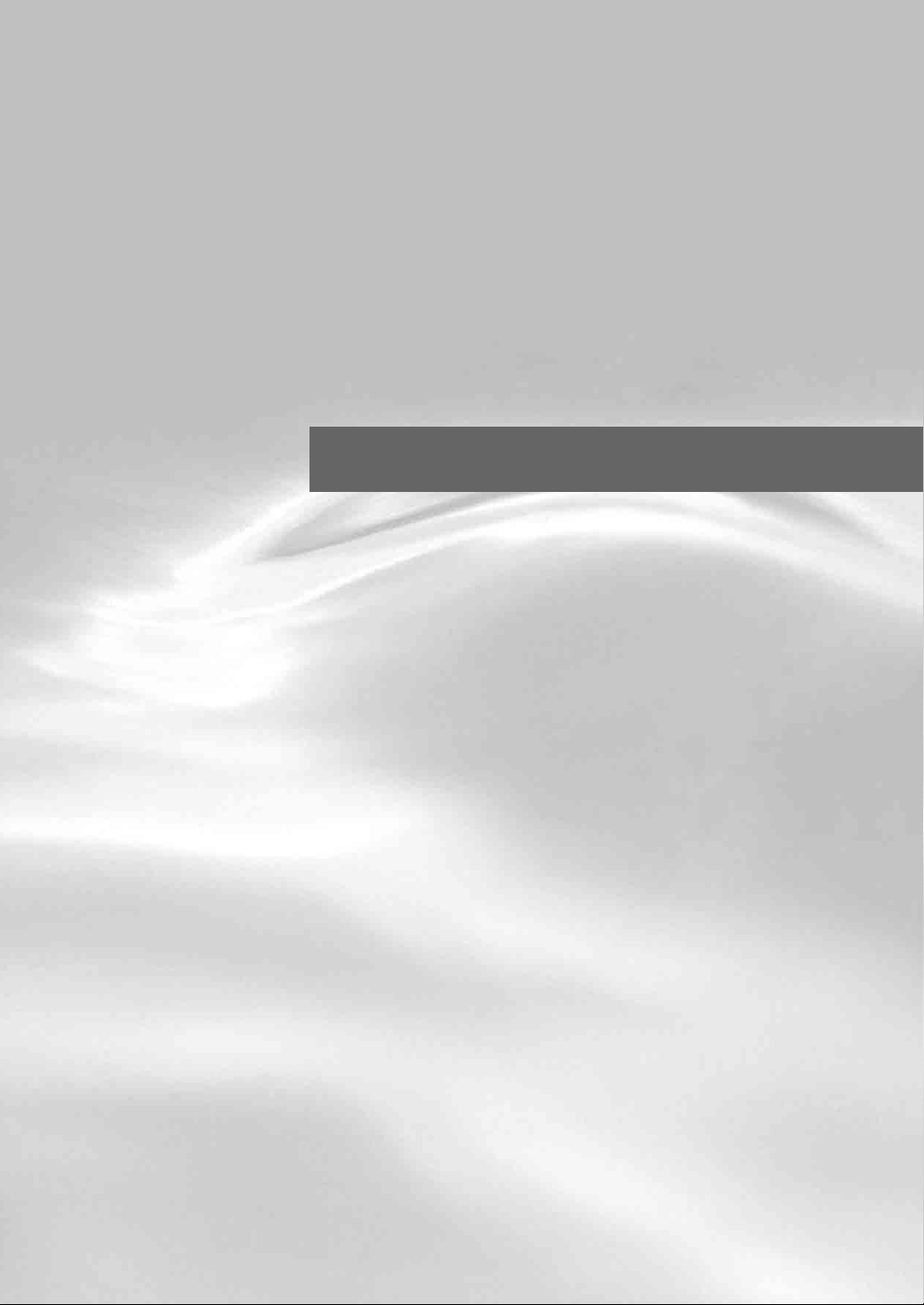
はじめに
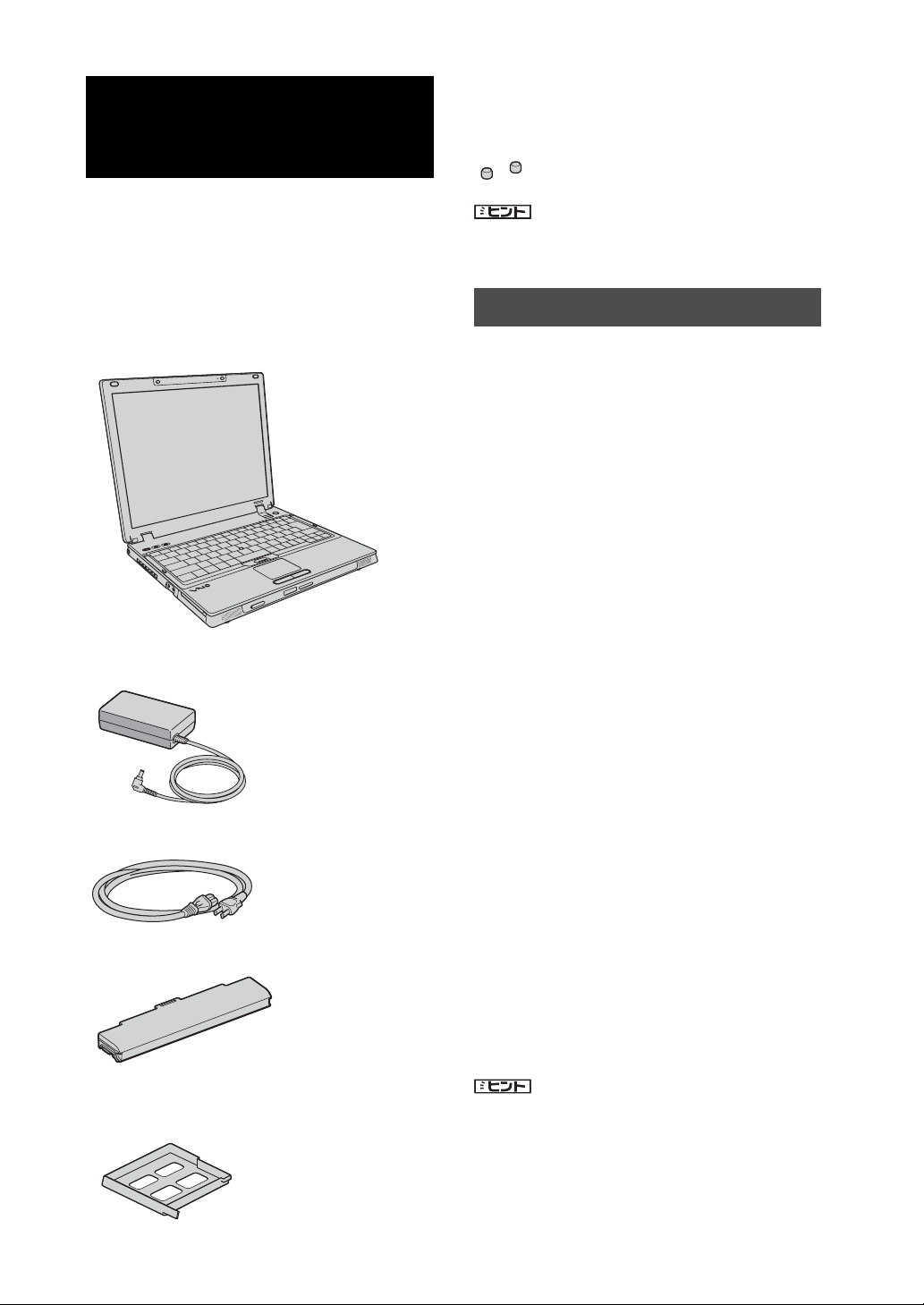
付属品を確かめる
❑ スティック用予備用キャップ(2)
使用方法について詳しくは「バイオ電子マニュアル」を
ご覧ください。
• 付属品が足りないときや破損しているときは、VAIO
カスタマーリンクにご連絡ください。
なお、付属品は本機のみで動作保証されています。
• お客様が選択された商品により仕様が異なります。
お客様が選択された仕様を記載した印刷物もあわせ
てご覧ください。
❑ パソコン本体
❑ ACアダプタ
お買い上げ時の選択により、その他にも付属品がある場
ヒント
合があります。
説明書・その他
❑ 取扱説明書
❑ 保証書
❑ VA IO カルテ
❑ その他のパンフレット類
大切な情報が記載されている場合があります。必ずご覧
ください。
❑ Microsoft® Office Personal 2007*1
プレインストールパッケージ
(「Office Personal 2007」または「Office Personal
2007 with PowerPoint 2007」プリインストールモ
デルに付属)
❑ Microsoft® Office PowerPoint® 2007*2
プレインストールパッケージ
「Office Personal 2007 with PowerPoint 2007」
プリインストールモデルに付属)
❑ 電源コード(AC100 V用)
❑ バッテリ(バッテリーパック(S))
❑ ウェイトセーバー
あらかじめ本機に取り付けられています。
20
❑ Microsoft® Office Professional 2007*3
プレインストールパッケージ
(「Office Professional 2007」プリインストール
モデルに付属)
お買い上げ時にプリインストールされています。起
動方法について詳しくは「付属ソフトウェアのお問
い合わせ先」の「ワープロ・表計算」(154ページ)をご
覧ください。
*1 この説明書では以降、Office Personal 2007と略
します。
*2 この説明書では以降、Office PowerPoint 2007と
略します。
*3 この説明書では以降、Office Professional 2007と
略します。
ヒント
•
本機に付属のソフトウェアについては、「付属ソフトウェ
アのお問い合わせ先」(
• 本機はハードディスクからリカバリすることができ
るため、リカバリディスクは付属しておりません。
詳しくは「リカバリについて」(106ページ)をご覧く
ださい。
154
ページ)をご覧ください。
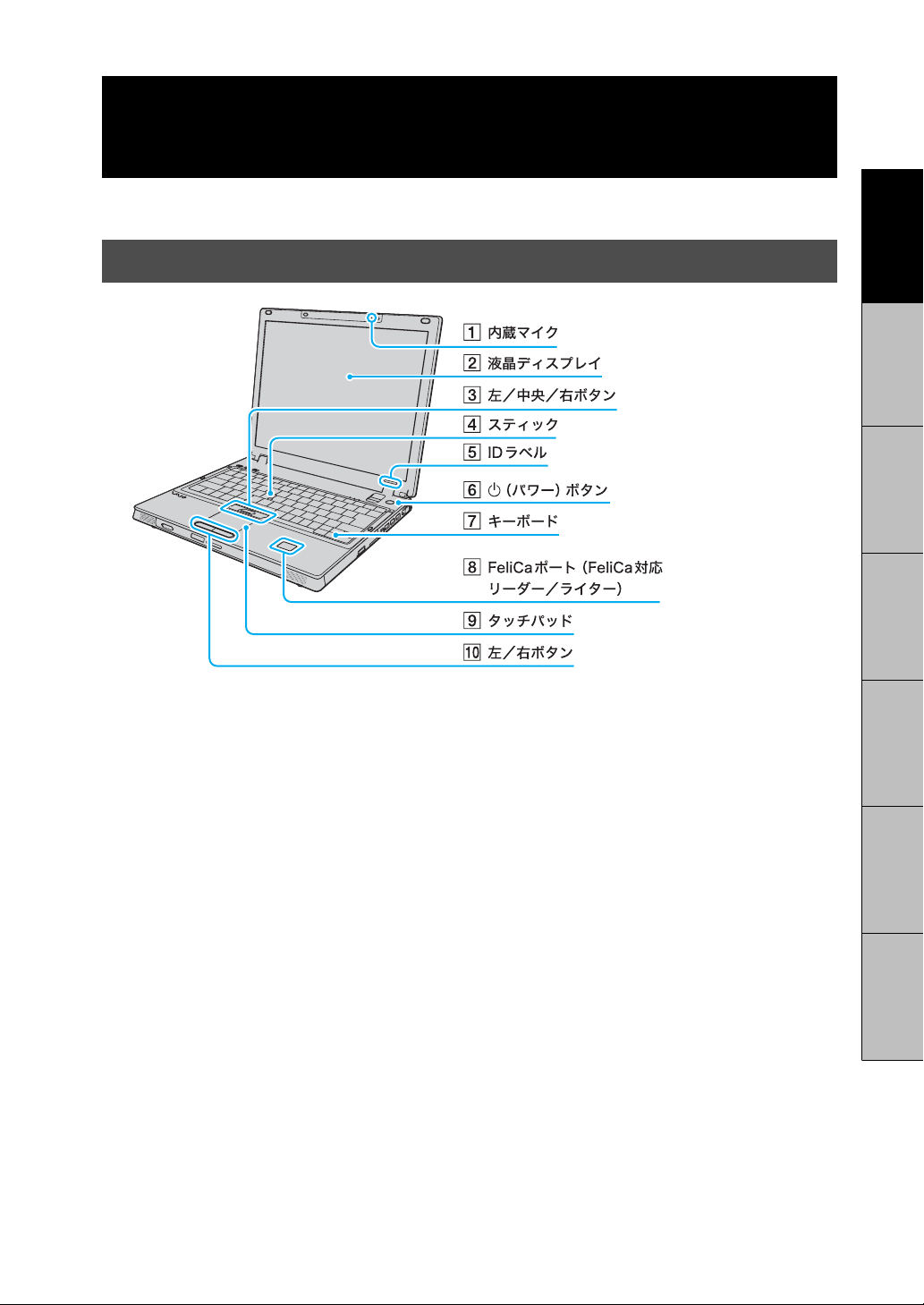
各部の説明
ここでは、本機の各部の説明を行います。
本機正面
A 内蔵マイク
B 液晶ディスプレイ
C 左/中央/右ボタン
マウスの左/右ボタンやホイールに相当します。
D スティック*
マウスの代わりに画面上のポインタを動かします。
E IDラベル
型名が記載されています。
F 1(パワー)ボタン
G キーボード
H FeliCaポート(FeliCa対応リーダー/ライ
ター)
FeliCa対応のカードなどを読み取ります。
I タッチパッド *
マウスの代わりに画面上のポインタを動かします。
J 左/右ボタン
マウスの左/右ボタンに相当します。
はじめに本機をセットアップ
する
始める
インターネットを
セキュリティ増設/リカバリ困ったときは/
サービス・サポート
* スティックとタッチパッドを総称して「ポインティング・デバイス」と記載することがあります。
注意事項
21
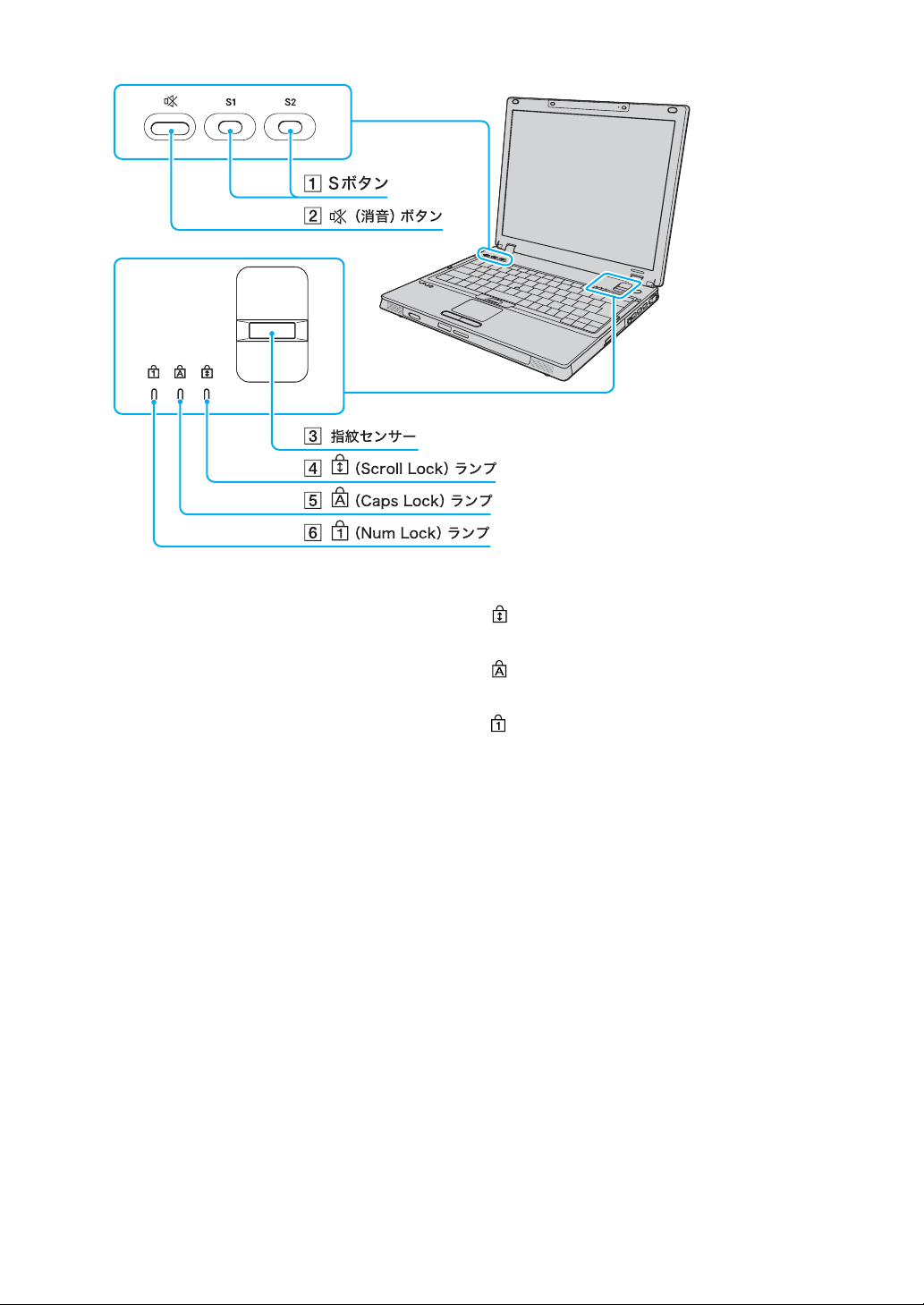
A Sボタン
お買い上げ時の設定では、S1ボタンを押すと、液晶
ディスプレイと外部ディスプレイの画面表示を切り
替えます。また、S2ボタンを押すとスタンバイに移
行します。
S1ボタン、S2ボタンには他の機能を割り当てるこ
ともできます。
B %(消音)ボタン
スピーカーやヘッドホンなどの音声を入/切します。
C 指紋センサー
指紋情報を登録することで、パスワードやアカウン
トなどの入力を指紋で代用することができます。
D (Scroll Lock)ランプ
Scr Lkキーを有効にすると点灯します。
E (Caps Lock)ランプ
Caps Lockキーを有効にすると点灯します。
F (Num Lock)ランプ
Num Lkキーを有効にすると点灯します。
22
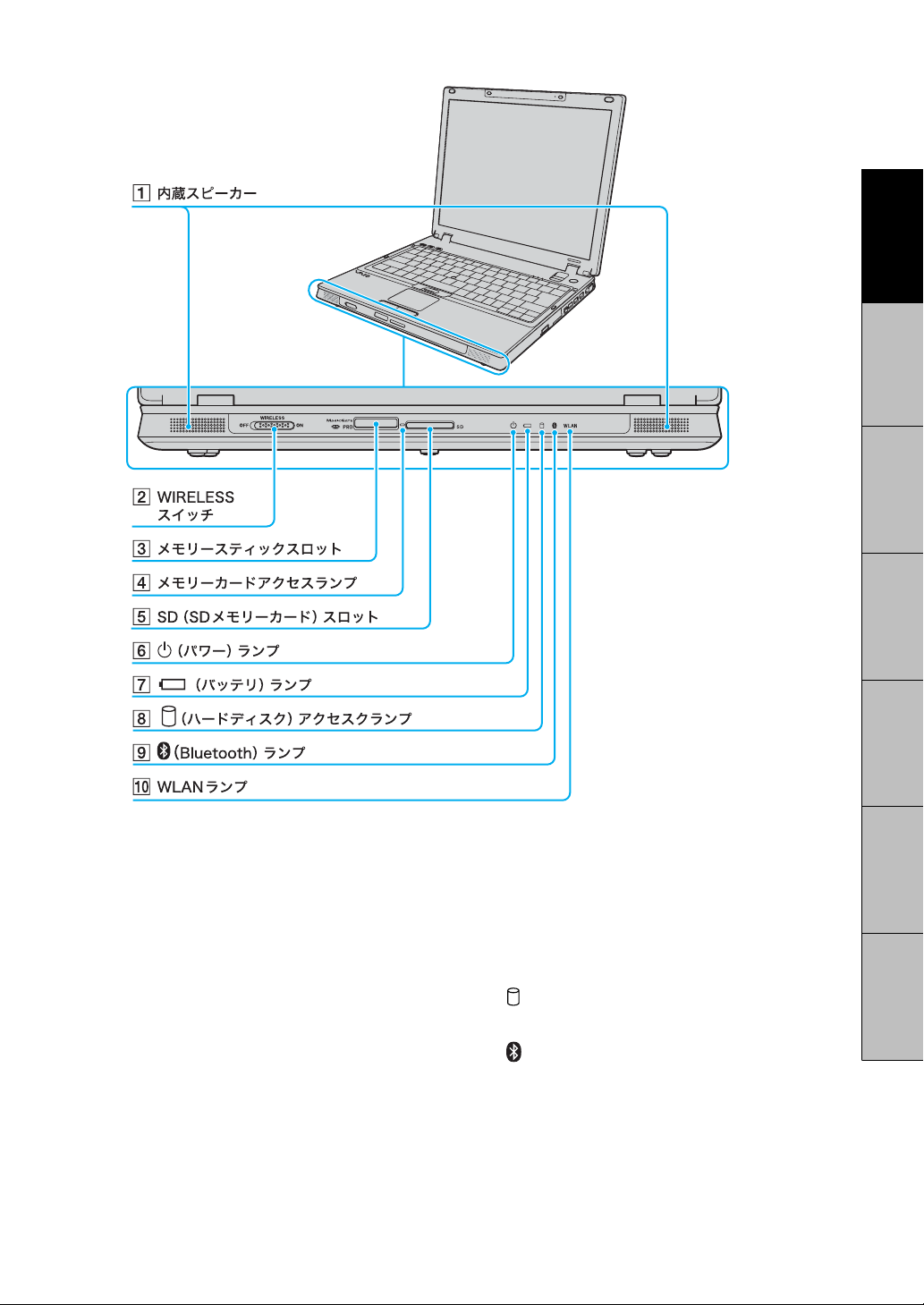
はじめに本機をセットアップ
する
始める
インターネットを
セキュリティ増設/リカバリ困ったときは/
A 内蔵スピーカー
B WIRELESSスイッチ
ワイヤレスLANや Bluetooth機能をオン /オフしま
す。
C メモリースティックスロット
“メモリースティック”を挿入します。
“メモリースティック デュオ”もそのままお使いに
なれます。
D メモリーカードアクセスランプ
“メモリースティック”や SDメモリーカードにアク
セスしているときに点灯します。
E SD(SDメモリーカード)スロット
SDメモリーカードを挿入します。
F 1(パワー)ランプ
電源が入ると点灯(グリーン)します。
スタンバイモード時には点滅(アンバー(赤褐色))し
ます。
G e (バッテリ)ランプ
バッテリの動作状態をお知らせします。
H (ハードディスク)アクセスランプ
ハードディスクにアクセスしているときに点灯します。
I (Bluetooth)ランプ
Bluetooth機能が使える状態のときに点灯します。
J WLANランプ
ワイヤレスLANが使える状態のときに点灯します。
サービス・サポート
注意事項
23
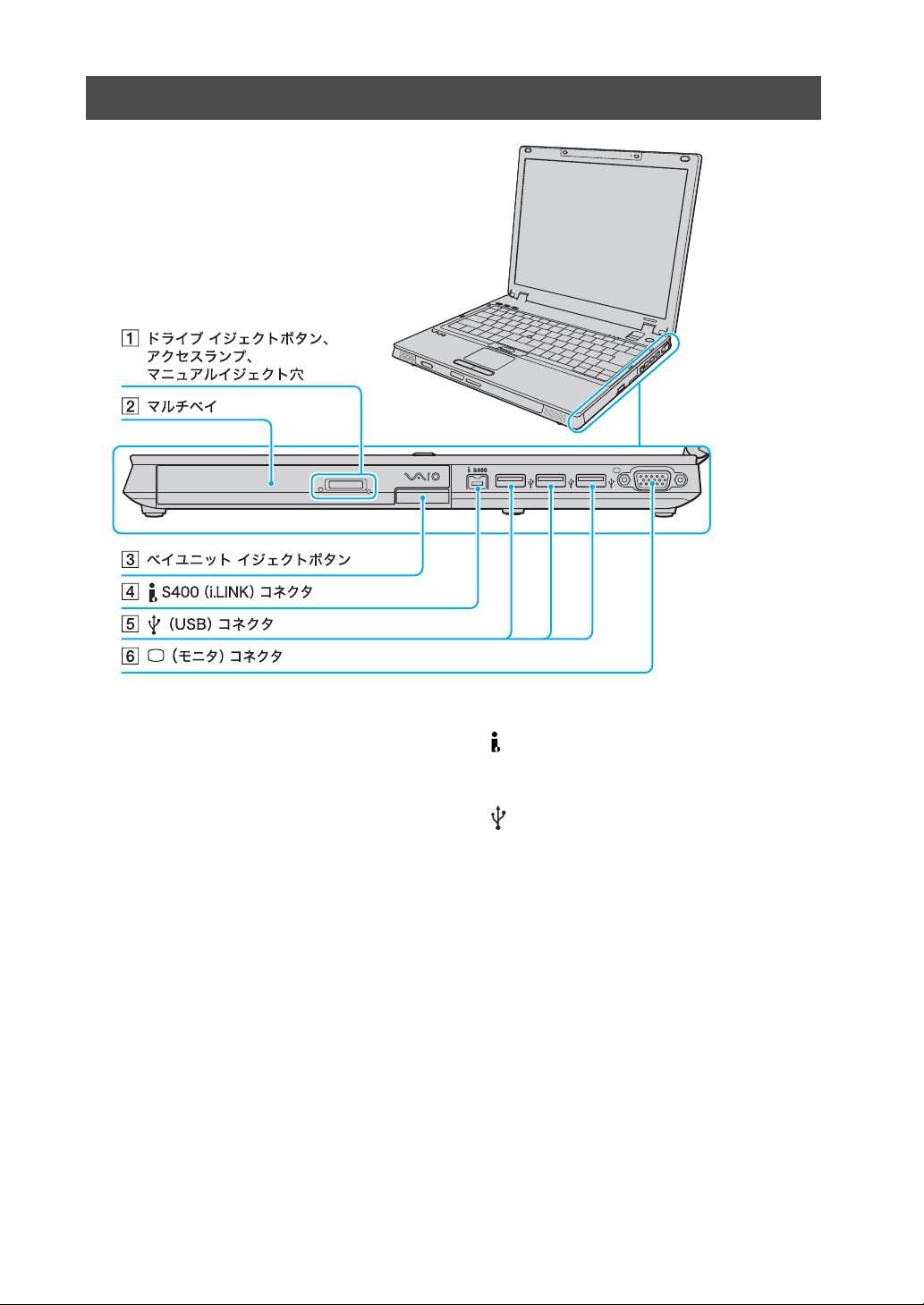
本機右側面
A ドライブ イジェクトボタン、アクセスランプ、
マニュアルイジェクト穴
(オプティカルドライブ搭載モデル)
以降、オプティカルドライブをドライブと略すこと
があります。
B マルチベイ
付属または別売りのベイユニットを取り付けます。
C ベイユニット イジェクトボタン
ベイユニットやウェイトセーバーを取り出します。
24
D S400(i.LINK)コネクタ
i.LINK端子の付いた他の機器とデータをやりとりで
きます。
E (USB)コネクタ
USB規格に対応した機器をつなぎます。
F a (モニタ)コネクタ
外部ディスプレイや液晶プロジェクタをつなぎます。
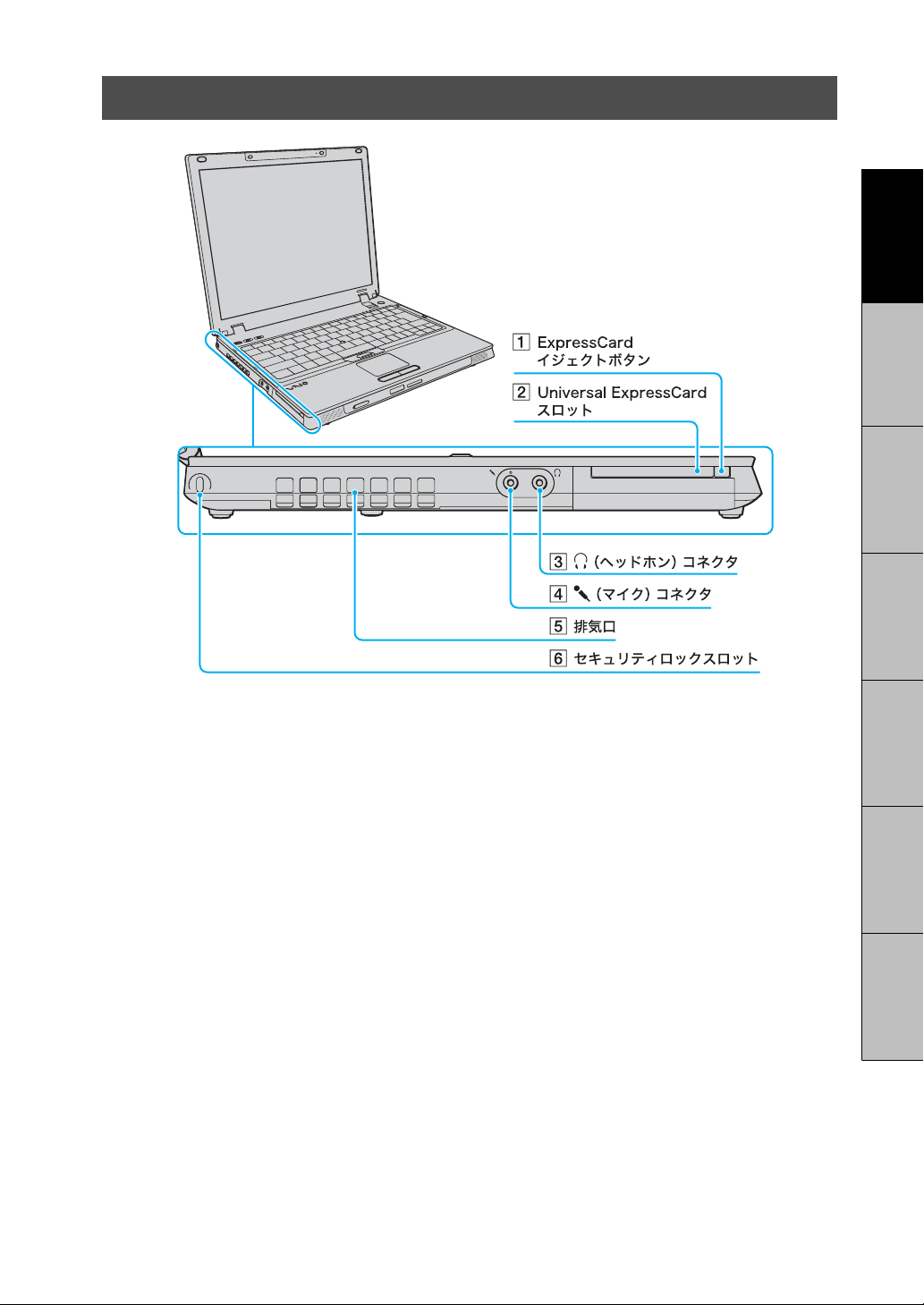
本機左側面
はじめに本機をセットアップ
する
始める
インターネットを
A ExpressCardイジェクトボタン
ExpressCardカードモジュールを取り出します。
B Universal ExpressCardスロット
C i(ヘッドホン)コネクタ
外部スピーカーやヘッドホンをつなぎます。
D m(マイク)コネクタ
マイクをつなぎます。(ステレオ対応)
ヘッドホンコネクタと区別がしやすいように、マイ
クコネクタの上部に突起がついています。
マイクをお使いになるときは、誤ってヘッドホンコ
ネクタに接続しないようにご注意ください。
E 排気口
F セキュリティロックスロット
市販のケンジントンロックを取り付けます。
セキュリティ増設/リカバリ困ったときは/
サービス・サポート
注意事項
25
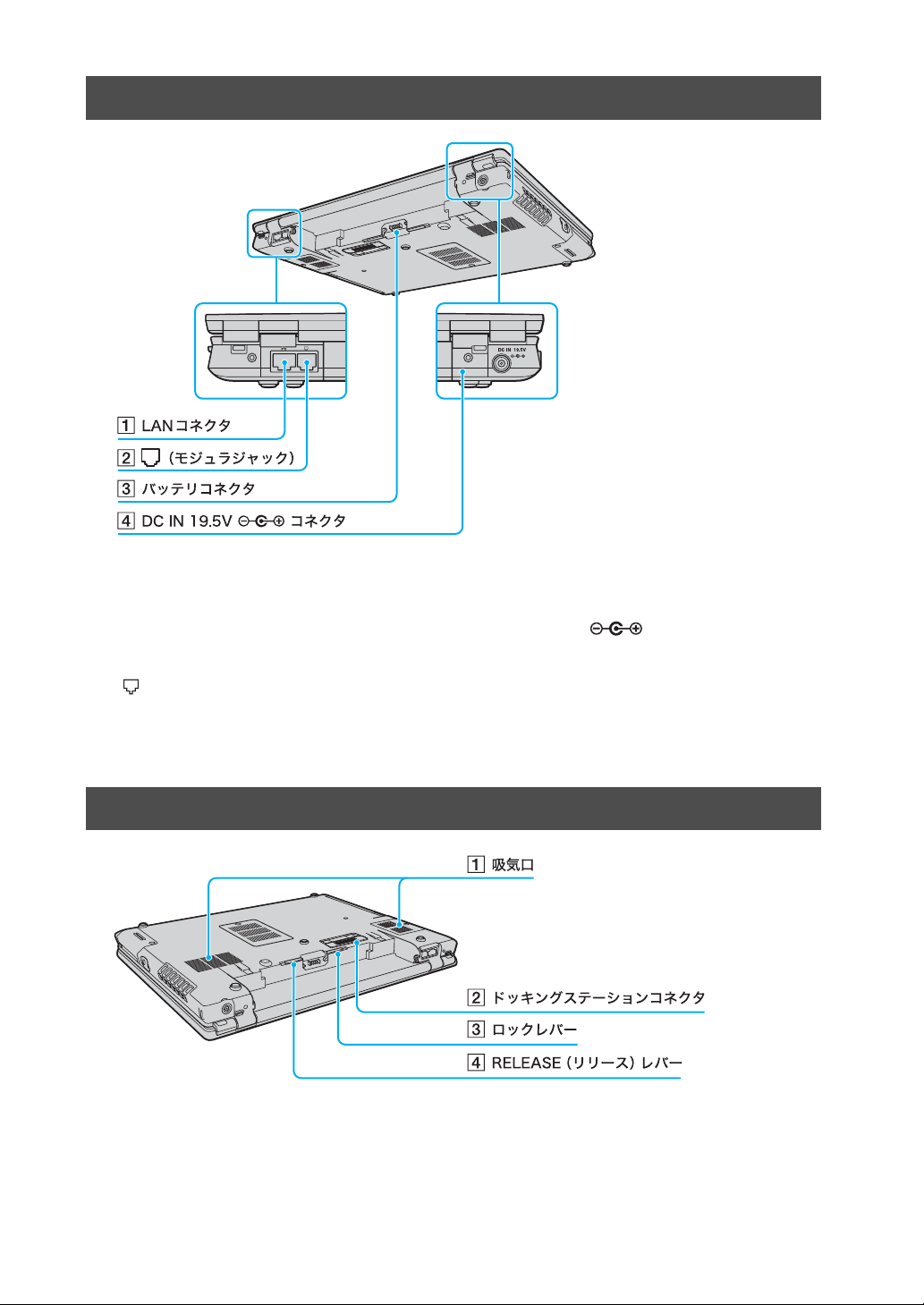
本機後面
A LANコネクタ
LANケーブルなどをつなぎます。
LANポートを使用するタイプの ADSLモデムなどに
接続するときに使います。
B (モジュラジャック)
電話回線をつなぎます。
本機底面
C バッテリコネクタ
D DC IN 19.5V コネクタ
AC
アダプタをつなぎ、電源コンセントにつなぎます。
A 吸気口
B ドッキングステーションコネクタ
26
C ロックレバー
バッテリをロックします。
D RELEASE(リリース)レバー
バッテリを取りはずします。
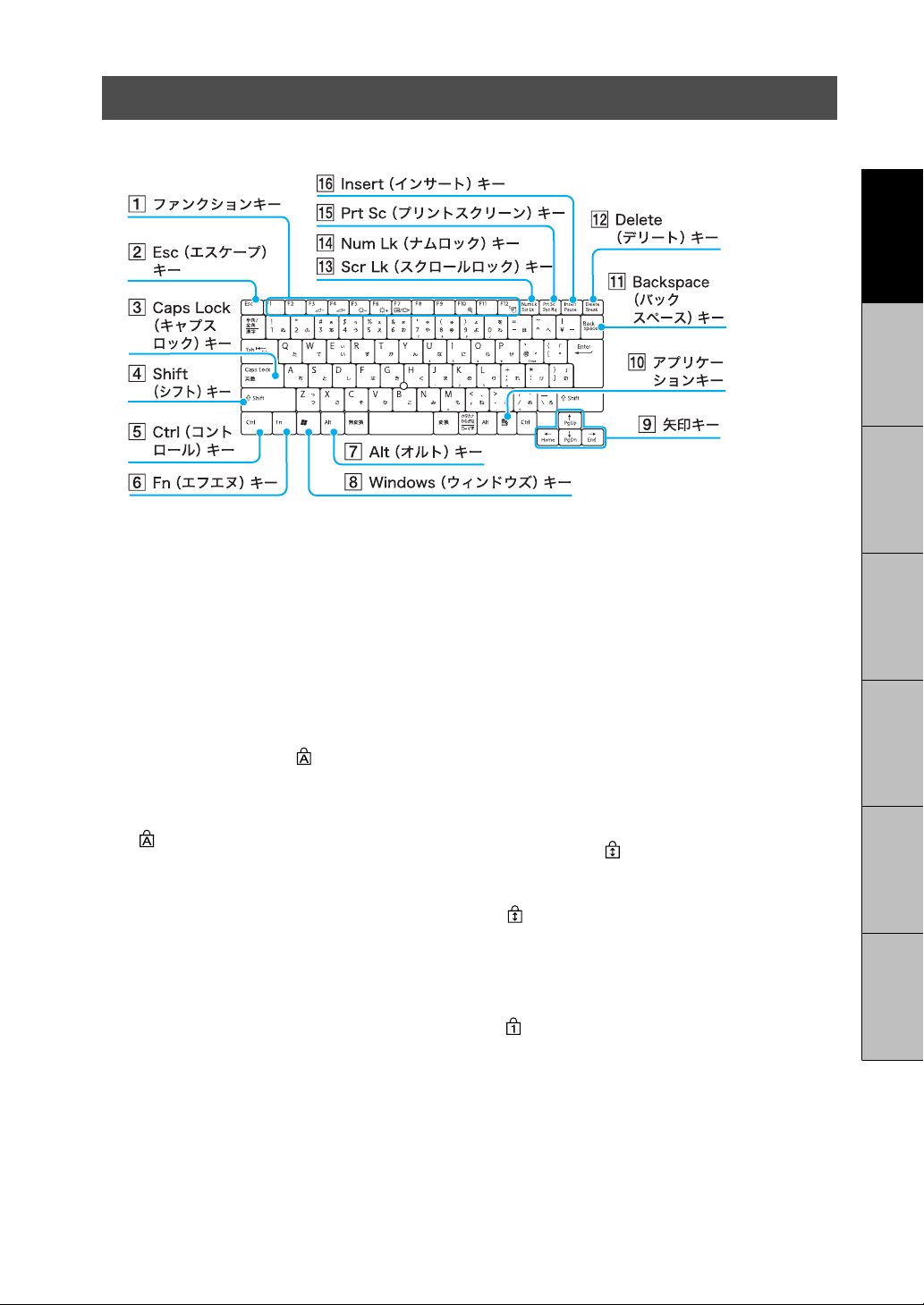
キーボード各部の名称
各ソフトウェアのヘルプもあわせてご覧ください。
A ファンクションキー
使用するソフトウェアによって働きが異なります。
Fnキーと組み合わせて使うと、特定の機能を実行で
きます。
B Esc(エスケープ)キー
設定を取り消したり、実行を中止するときなどに押
します。
C Caps Lock(キャプスロック)キー
Shift(シフト)キーを押しながらこのキーを押し、
キーボードの右上にある (Caps Lock)ランプが
点灯しているときに、文字キーを押すと、アルファ
ベットの大文字を入力できます。
もう1度、Shiftキーを押しながらこのキーを押すと、
(Caps Lock)ランプが消え、アルファベットの
小文字入力に戻ります。
D Shift(シフト)キー
文字キーと組み合わせて使うと、大文字を入力でき
ます。
E Ctrl(コントロール)キー
文字キーなどと組み合わせて使うと、特定の機能を
実行します。
F Fn(エフエヌ)キー
キーボード上でオレンジ色で表記されている機能を
使うとき、このキーと組み合わせて押します。
G Alt(オルト)キー
文字キーなどと組み合わせて使うと、特定の機能を
実行します。
H Windows( ウィンドウズ)キー
Windowsの「スタート」メニューが表示されます。
I 矢印キー
カーソルを動かしたり、数ページにわたる画面の次
ページまたは前ページを表示できます。
J アプリケーションキー
タッチパッドやスティックの右ボタンを押したとき
と同じ働きをします。
K Backspace(バックスペース)キー
カーソルの左側の文字を消します。
L Delete(デリート)キー
カーソルの右側の文字を消します。
M Scr Lk(スクロールロック)キー
使用するソフトウェアによって働きが異なります。
Fnキーを押しながらScr Lkキーを押すと、キーボー
ドの右上にある (Scroll Lock)ランプが点灯しま
す。もう 1度Fn キーを押しながらScr Lkキーを押す
と、消灯します。
(Scroll Lock)ランプが点灯しているときに、指紋
センサーを使ってスクロールすることができます。
N Num Lk(ナムロック)キー
テンキーと組み合わせて使うと、数字を入力できま
す。Num Lkキーを押すと、キーボードの右上にある
(Num Lock)ランプが点灯します。もう 1度Num
Lkキーを押すと、消灯します。
O Prt Sc(プリントスクリーン)キー
デスクトップ画面全体を画像として本機に取り込み
ます。
P Insert(インサート)キー
文字を挿入するか、上書きするかを切り替えます。
はじめに本機をセットアップ
する
始める
インターネットを
セキュリティ増設/リカバリ困ったときは/
サービス・サポート
注意事項
27
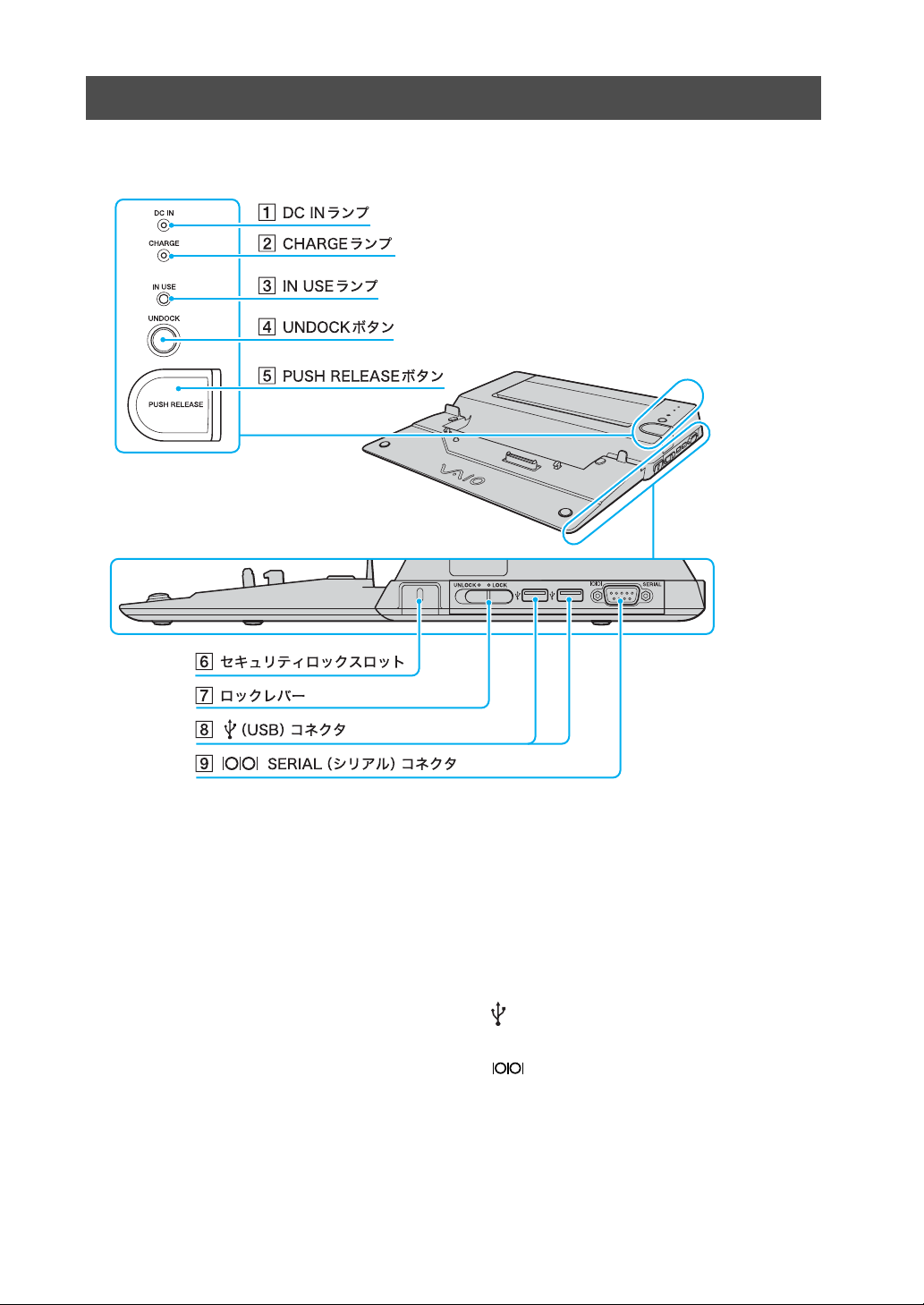
ドッキングステーション各部の名称
別売りのドッキングステーションを取り付けると、より多くの周辺機器を接続することができます。AC 電源やプリンタ
などを常にドッキングステーションに接続しておけば、毎回接続する手間がはぶけて便利です。
A DC INランプ
電源につなぐと点灯します。
B CHARGEランプ
バッテリの動作状態をお知らせします。
• すばやく点滅:バッテリが正しく装着されていな
•2度連続点滅:バッテリ充電中
• 消灯:バッテリ充電済
C IN USEランプ
ドッキングステーション使用中に点灯します。
D UNDOCKボタン
ドッキングステーションを取りはずすときに押します。
28
いか、本機で使用できないバッテリ
E PUSH RELEASEボタン
ドッキングステーションを取りはずすときに押しま
す。
F セキュリティロックスロット
市販のケンジントンロックを取り付けると、ロック
レバーが固定されます。
G ロックレバー
H (USB)コネクタ
USB規格に対応した機器の USB端子をつなぎます。
I SERIAL(シリアル)コネクタ
ターミナルアダプタや外部モデムなどをつなぎます。
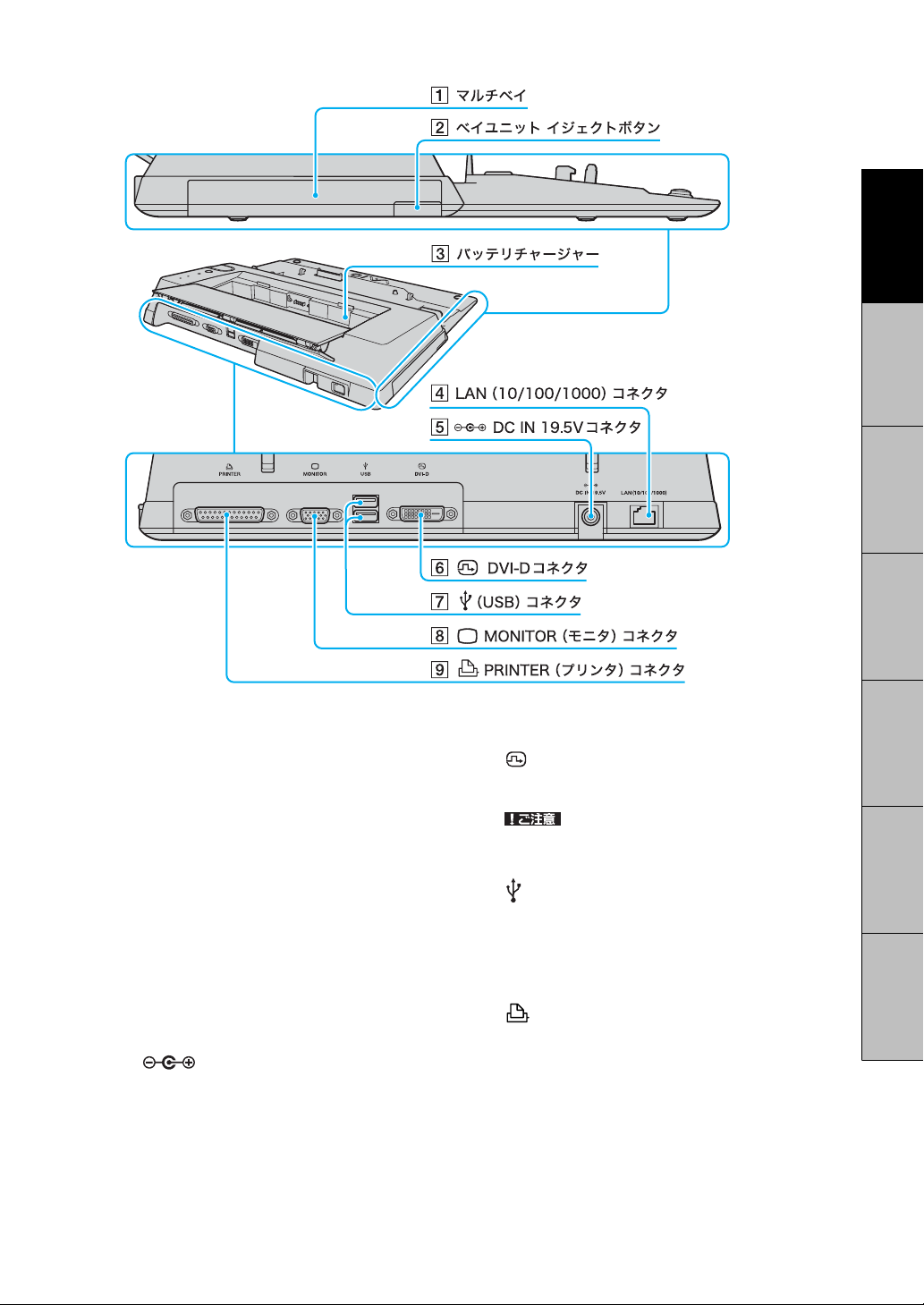
はじめに本機をセットアップ
する
始める
インターネットを
セキュリティ増設/リカバリ困ったときは/
A マルチベイ
本体に付属または別売りのベイユニットを取り付け
ます。
お買い上げ時にはあらかじめウェイトセーバーが取
り付けられています。
B ベイユニット イジェクトボタン
ベイユニットやウェイトセーバーを取り出します。
C バッテリチャージャー
付属のバッテリや別売りのLバッテリを取り付けて
充電しておくことができます。
D LAN(10/100/1000)コネクタ
LANケーブルなどをつなぎます。
LANポートを使用するタイプの ADSLモデムなどに
接続するときに使います。
E DC IN 19.5Vコネクタ
AC
アダプタをつなぎ、電源コンセントにつなぎます。
F DVI -Dコネクタ
DVI-D コネクタのある外部ディスプレイをつなぎま
す。
ご注意
Intel(R) グラフィックス・メディア・アクセラレータ
搭載モデルではDVI-D コネクタは使用できません。
G (USB)コネクタ
USB規格に対応した機器の USB端子をつなぎます。
H a MONITOR(モニタ)コネクタ
外部ディスプレイや液晶プロジェクタをつなぎま
す。
I PRINTER(プリンタ)コネクタ
プリンタをつなぎます。
サービス・サポート
注意事項
29
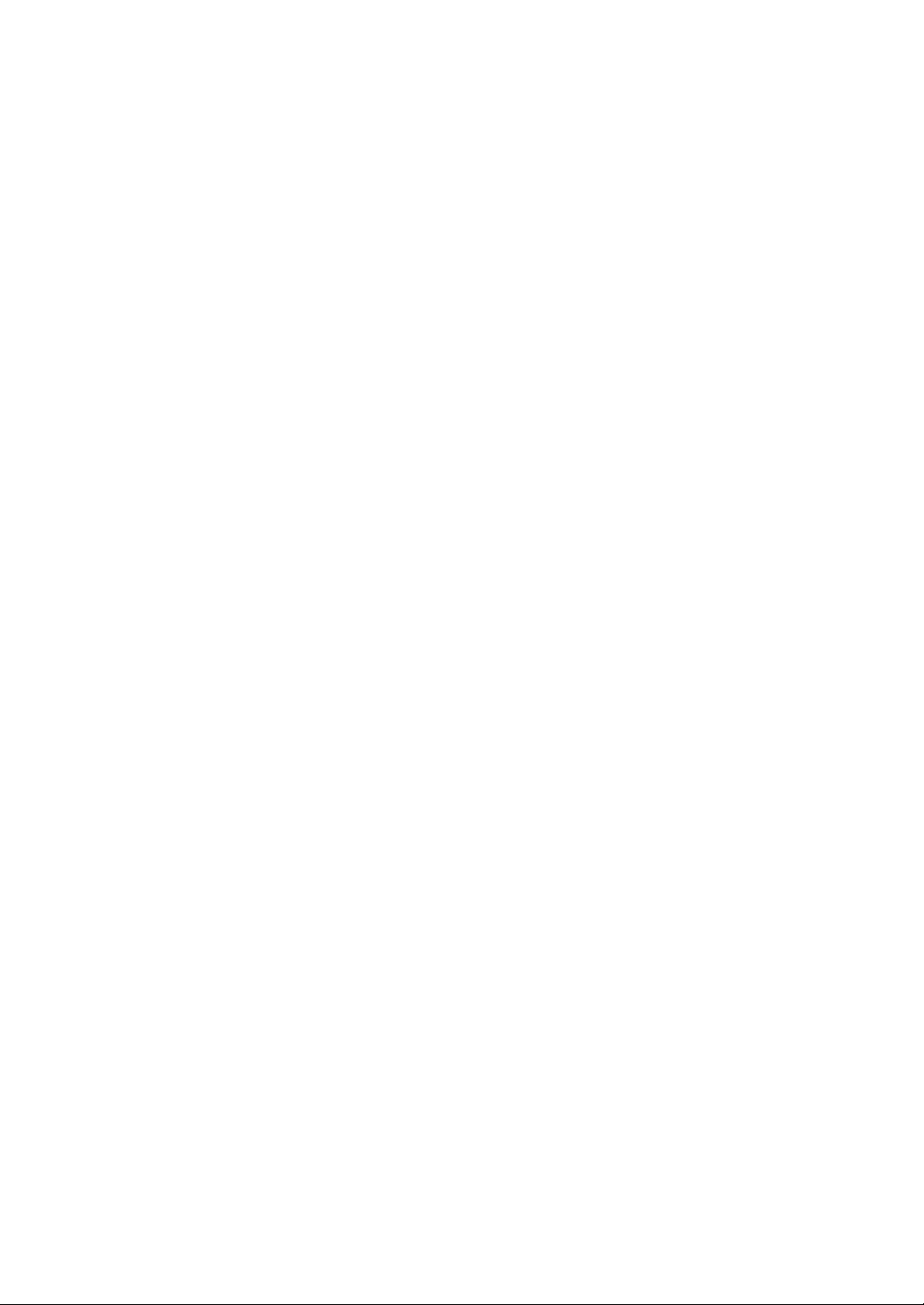
